ESET CYBER SECURITY PRO for Mac
|
|
|
- Ingvar Eggen
- 7 år siden
- Visninger:
Transkript
1 ESET CYBER SECURITY PRO for Mac Installasjonshåndbok og brukerveiledning Klikk her for å laste ned den nyeste versjonen av dette dokumentet
2 ESET CYBER SECURITY PRO Copyright 2013 av ESET, spol. s r.o. ESET Cyber Security Pro var utviklet av ESET, spol. s r.o. For mer informasjon, besøk Med enerett. Ingen del av denne dokumentasjonen kan reproduseres, lagres i et gjenhentingssystem eller overføres i noen form eller på noen måte, verken elektronisk, mekanisk, fotokopiert, innspilt, skannet eller på annen måte uten skriftlig tillatelse fra opphavspersonen. ESET, spol. s r.o. forbeholder seg retten til å endre hva som helst av programvaren som beskrives, uten forhåndsvarsel. Brukerstøtte: REV
3 Innhold 1. ESET Cyber...4 Security Pro 10.Oppdatering Hva er nytt? Systemkrav Installasjon Vanlig installasjon Egendefinert installasjon Produktaktivering Avinstallasjon Grunnleggende...6 oversikt 5.1 Hurtigtaster Kontrollere programfunksjonen Hva må gjøres...6 hvis programmet ikke fungerer riktig 6. Datamaskinbeskyttelse Virus- og spywarebeskyttelse Filsystembeskyttelse...7 i sanntid Skanning...7 ved (skanning utløst av handling) Avanserte...7 alternativer Når skal du endre konfigurasjonen av beskyttelse i sanntid Kontrollere...8 beskyttelse i sanntid Hva du skal gjøre hvis beskyttelse i sanntid ikke fungerer Datamaskinskanning...8 ved behov Type skanning Smart...8 skanning Egendefinert...9 skanning Skann...9 mål Skanneprofiler Utelatelser Oppsett...9 av parametere for ThreatSense-motor Objekter Alternativer Renser Filtyper Grenser Andre En infiltrering...11 er oppdaget 6.2 Skanning og blokkering...12 av flyttbare medier 7. Brannmur Filtrerings modi Brannmurregler Opprette...13 en ny regel 7.3 Brannmursoner Brannmurprofiler Brannmurlogger Nett og e-postbeskyttelse 8.1 Nettbeskyttelse Porter Aktiv...14 modus URL-lister E-postbeskyttelse Kontroll...14 av POP3-protokoll Kontroll...15 av IMAP-protokoll 9. Sperrefunksjon Oppsett for oppdatering Slik lager du oppdateringsoppgaver Oppgradere ESET...16 Cyber Security Pro til en ny versjon 11.Verktøy Loggfiler Loggvedlikehold Loggfiltrering Planlegger Lage...17 nye oppgaver Opprette...17 brukerdefinerte oppgaver 11.3 Karantene Legge...18 filer i karantene Gjenopprette...18 fra karantene Sende...18 inn fil fra karantene 11.4 Prosesser som...18 kjører 11.5 Live Grid Live...19 Grid-oppsett 12.Brukergrensesnitt Varsler og meldinger Avansert...20 oppsett for varsler og meldinger 12.2 Rettigheter Hurtigmeny Diverse Importer og eksporter...20 innstillinger Importer...20 innstillinger Eksporter...21 innstillinger 13.2 Oppsett av proxy-server Ordliste Typer infiltrering Virus Ormer Trojanske...21 hester Rootkits Adware Spyware Potensielt...22 usikre programmer Potensielt...23 uønskede programmer 14.2 Typer eksterne...23 angrep DoS-angrep DNS-forgiftning Ormangrep Portskanning TCP-desynkronisering SMB-relé ICMP-angrep E-post Annonser Svindel Phishing Gjenkjenne...25 nettsøppelsvindel
4 1. ESET Cyber Security Pro 1.2 Systemkrav ESET Cyber Security Pro står for en ny tilnærming til virkelig integrert datasikkerhet. Den nyeste versjonen av ThreatSense -skannemotoren, i kombinasjon med beskyttelse for e-postklient, personlig brannmur og sperrefunksjonen, bruker fart og presisjon til å holde datamaskinen din trygg. Resultatet er et intelligent system som alltid er på vakt for å oppdage angrep og skadelig programvare som utsetter datamaskinen for fare. For at ESET Cyber Security Pro skal kunne yte optimalt, bør systemet ditt møte følgende krav til maskinvare og programvare: ESET Cyber Security Pro er en fullstendig sikkerhetsløsning som er utviklet på grunnlag av vårt langsiktige arbeid for å kombinere maksimal beskyttelse med minimal innvirkning på systemet. De avanserte teknologiene, som bygger på kunstig intelligens, er i stand til å eliminere infiltrering av virus, ormer, trojanske hester, spyware, adware, rootkits og andre angrep via Internett uten at det går ut over systemytelsen eller på noen måte forstyrrer datamaskinen. 1.1 Hva er nytt? Brannmur Den personlige brannmuren kontrollerer all nettverkstrafikk til og fra systemet. Dette gjøres ved å tillate eller avslå individuelle nettverksforbindelser på grunnlag av angitte filtreringsregler. Dette beskytter mot angrep fra eksterne datamaskiner og muliggjør blokkering av enkelte tjenester. Sperrefunksjon Med sperrefunksjonen kan du sperre nettsider som kan inneholde seksuelt eksplisitt materiale. Foreldre kan hindre tilgang til 27 forhåndsdefinerte kategorier av nettsteder. Dette verktøyet kan bidra til å hindre at barn og ungdom får tilgang til sider med upassende og skadelig innhold. Systemkrav Prosessorarkitektur 32-bit, 64-bit Intel Operativsystem Mac OS X 10.6 og senere Minne 300 MB Ledig diskplass 150 MB 2. Installasjon Før du begynner installasjonsprosessen må du lukke alle åpne programmer på datamaskinen. ESET Cyber Security Pro inneholder komponenter som kan komme i konflikt med andre virusbeskyttelsesprogrammer som allerede kan være installert på datamaskinen. ESET anbefaler at du fjerner andre virusbeskyttelsesprogrammer for å unngå potensielle problemer. Gjør ett av følgende for å starte installasjonsveiviseren: Hvis du installerer fra en installasjons-cd/-dvd, setter du først inn disken i datamaskinen og åpner den fra skrivebordet eller vinduet Finder. Dobbeltklikk deretter Installer-ikonet. Hvis du installerer fra en fil som er lastet ned fra ESETs nettsted, åpner du filen og dobbeltklikker på Installerikonet. Beskyttelse for e-postklient E-postbeskyttelse kontrollerer e-postkommunikasjon mottatt via POP3- eller IMAP-protokollen. Skanning av flyttbare medier ESET Cyber Security Pro inneholder en funksjon for skanning av tilkoblede medieenheter (CD, DVD, USB, ios-enhet osv.) ved behov. Bli med i ESETs Live Grid-nettverk ESET Live Grid bygger på ThreatSense.NET-systemet for tidlig varsling, og er utviklet for å gi datamaskinen din enda flere sikkerhetsnivåer. Det overvåker kontinuerlig programmene og prosessene som kjører på systemet, mot den nyeste informasjonen som er innsamlet fra mange millioner ESETbrukere over hele verden. I tillegg behandles systemskanningen din raskere og mer nøyaktig etter hvert som ESET Live Grid-databasen vokser. Det gjør det mulig for oss å tilby høyere proaktiv beskyttelse og skannehastighet til alle brukerne våre. Vi anbefaler at du aktiverer denne funksjonen, og takker for hjelpen. Ny design Hovedvinduet i ESET Cyber Security Pro har fått helt ny design, og de avanserte innstillingene er nå mer intuitive for enklere navigering. 4 Start installasjonsprogrammet, og la installasjonsveiviseren ta deg gjennom det grunnleggende oppsettet. Under den innledende fasen av installeringen vil installasjonsprogrammet automatisk søke på nettet etter den siste produktversjonen. Hvis denne blir funnet, spør installasjonsprogrammet om du vil laste den ned og starte installeringen. Når du har godtatt lisensavtalen for sluttbrukere, kan du velge blant følgende installasjonsmåter: Vanlig installasjon 5 Egendefinert installasjon 5
5 2.1 Vanlig installasjon Modus for vanlig installasjon inneholder konfigurasjonsalternativer som egner seg for de fleste brukere. Disse innstillingene gir maksimal sikkerhet sammen med utmerket systemytelse. Vanlig installasjon er standardalternativet og anbefales hvis du ikke har spesielle krav til spesifikke innstillinger. Live Grid Live Grid-systemet for tidlig varsling hjelper deg å sikre at ESET umiddelbart og alltid blir informert om nye infiltreringer slik at det raskt kan beskytte kundene. Systemet tillater innsending av nye trusler til ESETs trussellaboratorium der de blir analysert, behandlet og lagt til i virussignaturdatabasen. Alternativet Aktiver tidligvarselsystemet Live Grid er valgt som standard. Klikk Oppsett... hvis du endre detaljerte innstillinger for innsending av mistenkelige filer. Hvis du vil ha mer informasjon, kan du se Live Grid 19. Spesialprogrammer Det siste trinnet i installasjonsprosessen er å konfigurere oppdagelse av Potensielt uønskede programmer. Slike programmer er ikke nødvendigvis skadelige, men kan ofte ha negativ innvirkning på operativsystemet. Disse programmene er ofte pakket sammen med andre programmer og kan være vanskelige å se i installasjonsprosessen. Selv om disse programmene vanligvis viser en varsling i løpet av installasjonsprosessen, kan de lett bli installert uten at du godkjenner det. Når du har installert ESET Cyber Security Pro, bør du skanne datamaskinen for skadelig kode. Klikk Datamaskinskanning i hovedvinduet for programmet, og klikk deretter Smart skanning. Hvis du vil ha mer informasjon om datamaskinskanning ved behov, kan du se avsnittet Datamaskinskanning ved behov Egendefinert installasjon Modus for egendefinert installasjon er laget for erfarne brukere som ønsker å modifisere avanserte innstillinger i installasjonsprosessen. Proxy-server Hvis du bruker en proxy-server, kan du definere parameterne for denne nå ved å velge Jeg bruker en proxy-server. I neste trinn legger du inn IP-adressen eller URL-adressen til proxyserveren i feltet Adresse. I feltet Port kan du angi porten der proxy-serveren godtar tilkoblinger (standard er 3128). Hvis proxy-serveren krever godkjenning, må du oppgi gyldig brukernavn og passord for å få tilgang til proxy-serveren. Hvis du er sikker på at det ikke brukes noen proxy-server, velger du Jeg bruker ikke en proxy-server. Hvis du ikke er sikker, kan du brukes de gjeldende systeminnstillingene ved å velge Bruk systeminnstillinger (anbefales). vise alle systembrukerne. Hvis du lar listen over privilegerte brukere stå tom, regnes alle brukere for å være privilegerte. Live Grid Live Grid-systemet for tidlig varsling hjelper deg å sikre at ESET umiddelbart og alltid blir informert om nye infiltreringer slik at det raskt kan beskytte kundene. Systemet tillater innsending av nye trusler til ESETs trussellaboratorium der de blir analysert, behandlet og lagt til i virussignaturdatabasen. Alternativet Aktiver tidligvarselsystemet Live Grid er valgt som standard. Klikk Oppsett... hvis du endre detaljerte innstillinger for innsending av mistenkelige filer. Hvis du vil ha mer informasjon, kan du se Live Grid 19. Spesialprogrammer Det neste trinnet i installasjonsprosessen er å konfigurere oppdagelse av Potensielt uønskede programmer. Slike programmer er ikke nødvendigvis skadelige, men kan ofte ha negativ innvirkning på operativsystemet. Disse programmene er ofte pakket sammen med andre programmer og kan være vanskelige å se i installasjonsprosessen. Selv om disse programmene vanligvis viser en varsling i løpet av installasjonsprosessen, kan de lett bli installert uten at du godkjenner det. Personlig brannmur: filtreringsmodus I det siste trinnet kan du velge en filtreringsmodus for personlig brannmur. Se Filtreringsmodi 12 for mer informasjon. Når du har installert ESET Cyber Security Pro, bør du skanne datamaskinen for skadelig kode. Klikk Datamaskinskanning i hovedvinduet for programmet, og klikk deretter Smart skanning. Hvis du vil ha mer informasjon om datamaskinskanning ved behov, kan du se avsnittet Datamaskinskanning ved behov Produktaktivering Etter installering vises vinduet Produktaktiveringstype automatisk på skjermen. Du kan også klikke ESET Cyber Security Pro-ikonet på menylinjen (øverst på skjermen) og deretter klikke Produktaktivering Hvis du har kjøpt en innpakket versjon av produktet i en butikk, velger du alternativet Aktiver med aktiveringsnøkkel. Aktiveringsnøkkelen finnes vanligvis inne i eller på baksiden av produktpakken. Aktiveringsnøkkelen må skrives inn som anvist for at aktiveringen skal fungere. 2. Hvis du mottok et brukernavn og et passord, velger du alternativet Aktiver med brukernavn og passord og skriver inn lisensdataene i de aktuelle feltene. Dette alternativet tilsvarer Oppsett av brukernavn og passord... i oppdateringsvinduet i Oppdater-vinduet i programmet. Rettigheter I neste trinn kan du definere privilegerte brukere som skal kunne redigere programkonfigurasjonen. Velg brukerne i listen over brukere på venstre side og legg til i listen over privilegerte brukere. Velg alternativet Vis alle brukere for å 5
6 3. Hvis du vil evaluere ESET Cyber Security Pro før du kjøper det, velger du Aktiver prøvelisens. Fyll ut e-postadresse for å aktivere ESET Cyber Security Pro for et begrenset tidsrom. Du vil motta prøvelisensen på e-post. Prøvelisensen kan bare aktiveres én gang per kunde. Hvis du ikke vil aktivere nå, klikker du på Aktiver senere. Du kan aktivere ESET Cyber Security Pro direkte fra delen Hjem eller Oppdater i hovedprogramvinduet for ESET Cyber Security Pro. Hvis du ikke har en lisens, men ønsker å kjøpe en, klikker du Lisens. Dette vil ta deg til nettsiden til din lokale ESETdistributør. 4. Avinstallasjon Hvis du vil avinstallere ESET Cyber Security Pro fra datamaskinen, kan du gjøre det på én av følgende måter: Sett inn installasjons-cd-en eller -DVD-en for ESET Cyber Security Pro i datamaskinen. Åpne den fra skrivebordet eller Finder, og dobbeltklikk på Avinstaller-ikonet. Åpne installasjonsfilen for ESET Cyber Security Pro ( DM G-fil ), og dobbeltklikk Avinstaller-ikonet. Start Finder, åpne Programmer-mappen på harddisken, trykk på Ctrl-tasten mens du klikker ESET Cyber Security Pro -ikonet, og velg alternativet Vis pakkeinnhold. Åpne Ressurser-mappen, og dobbeltklikk Avinstallering-ikonet. 5.1 Hurtigtaster Hurtigtaster som kan brukes med ESET Cyber Security Pro: cm d-, - viser ESET Cyber Security Pro Innstillinger cm d-u - åpner vinduet Oppsett av brukernavn og passord cm d-a lt-t - åpner vinduet Spesialtegn cm d-o - endrer hovedvinduets størrelse til standardstørrelsen i grensesnittet for ESET Cyber Security Pro og flytter det til midten av skjermen cm d-a lt-h - skjuler alle åpne vinduer unntatt ESET Cyber Security Pro cm d-h - skjuler ESET Cyber Security Pro Følgende hurtigtaster fungerer bare hvis alternativet Bruk standardmeny er aktivert i Oppsett > Angi programinnstillinger... (eller trykk på cm d-,) > Grensesnitt: cm d-a lt-l - åpner delen Loggfiler cm d-a lt-s - åpner delen Planlegger cm d-a lt-q - åpner delen Karantene 5.2 Kontrollere programfunksjonen Klikk Hjem på hovedmenyen for å vise beskyttelsesstatus. En oppsummering av driftsstatus for ESET Cyber Security Promodulene vises i hovedvinduet. 5. Grunnleggende oversikt Hovedvinduet i ESET Cyber Security Pro er delt inn i to hoveddeler. Det primære vinduet til høyre viser informasjon som korresponderer til alternativet som er valgt i hovedmenyen til venstre. Her er en beskrivelse av alternativer i hovedmenyen: Hjem - inneholder informasjon om datamaskinens status for brannmur-, nett- og e-postbeskyttelse samt sperrefunksjon. Datamaskinskanning - dette alternativet lar deg konfigurere og starte funksjonen Datamaskinskanning ved behov 8. Oppdatering - viser informasjon om oppdateringer av virussignaturdatabasen. Oppsett - velg dette alternativet for å justere sikkerhetsnivået til datamaskinen. Verktøy - gir tilgang til Loggfiler 16, Planlegger 17, Karantene 18, Prosesser som kjører 18 og andre programfunksjoner. Hjelp - gir tilgang til hjelpefiler, kunnskapsbase på Internett, nettskjema for brukerstøtte og annen programinformasjon Hva må gjøres hvis programmet ikke fungerer riktig Hvis de aktiverte modulene fungerer riktig, vises de med et grønt ikon. Hvis ikke, vises et rødt utropstegn eller et oransje varselikon. Det vises tilleggsinformasjon om modulen og et forslag til hvordan problemet kan løses. Hvis du vil endre status for enkeltmoduler, klikker du den blå koblingen under hver varselsmelding.
7 Hvis du ikke klarer å løse et problem ved hjelp av løsningsforslagene, kan du søke etter en løsning på ESETs kunnskapsbase eller kontakte ESETs brukerstøtte. Brukerstøtte vil raskt gi svar på spørsmålene dine og hjelpe deg å finne en løsning. Hvis du vil endre avanserte innstillinger av beskyttelse i sanntid, går du til Oppsett > Angi programinnstillinger... (eller trykk cm d) > Beskyttelse i sanntid og klikk Oppsett...-knappen ved siden av Avanserte alternativer (beskrevet i kapittelet Avanserte skannealternativer 7 ) Skanning ved (skanning utløst av handling) Som standard skannes alle filer når de åpnes, opprettes eller kjøres. Vi anbefaler at du beholder standardinnstillingene, fordi disse gir maksimal sanntidsbeskyttelse av datamaskinen Avanserte alternativer I dette vinduet kan du definere objekttypene som skal skannes av ThreatSense-motoren og aktivere/deaktivere Avansert heuristikk samt endre innstillinger for arkiver og hurtigbuffer for filer. 6. Datamaskinbeskyttelse Konfigurasjonen av datamaskinbeskyttelsen finner du under Oppsett > Datamaskin. Der vises status for Filsystembeskyttelse i sanntid og Blokkering av flyttbare medier. Hvis du vil slå av en enkeltmodul, bytter du knappen for den aktuelle modulen til DEAKTIVERT. Vær oppmerksom på at dette kan redusere beskyttelsen av datamaskinen. Du finner detaljerte innstillinger for hver modul ved å klikke Oppsett...-knappen. 6.1 Virus- og spywarebeskyttelse Virusbeskyttelse verner mot ondsinnede systemangrep ved å endre filer som utgjør en potensiell trussel. Hvis det oppdages en trussel med skadelig kode, kan virusmodulen eliminere den ved å først blokkere den og deretter rense den, slette den eller legge den i karantene Filsystembeskyttelse i sanntid Filsystembeskyttelsen i sanntid kontrollerer alle typer media og utløser en skanning basert på forskjellige hendelser. Oppdagelsesmetoder som er basert på ThreatSense-teknologi (beskrives i avsnittet Oppsett av parametere for ThreatSensemotor 9 ), kan føre til at filsystembeskyttelse i sanntid fungerer ulikt for nyopprettede filer og eksisterende filer. For nyopprettede filer er det mulig å bruke et dypere kontrollnivå. Som standard startes sanntidsbeskyttelse sammen med systemet for å sikre kontinuerlig skanning. I spesielle tilfeller (f. eks. hvis det er konflikt med en annen sanntidsskanner) kan sanntidsbeskyttelsen avsluttes ved å klikke ESET Cyber Security Pro-ikonet på menylinjen (øverst på skjermen) og deretter velge alternativet Deaktiver filsystembeskyttelse i sanntid. Sanntidsbeskyttelsen kan også avsluttes fra hovedprogramvinduet (klikk Oppsett > Datamaskin og sett Filsystembeskyttelse i sanntid til DEAKTIVERT). Vi anbefaler ikke å endre standardverdiene i avsnittet Standard arkivinnstillinger med mindre du må løse et spesifikt problem, da høyere verdier for arkivdybde kan redusere systemytelsen. Du kan slå av og på avansert heuristikkskanning for ThreatSense for kjørte, opprettede og endrede filer separat ved å merke av for Avansert heuristikk i hver av de respektive ThreatSense-parameteravsnittene. Du kan definere størrelsen på optimaliseringshurtigbufferen for å få minimalt systemavtrykk når du bruker beskyttelse i sanntid. Denne atferden er aktiv når du bruker alternativet Aktiver ren filhurtigbuffer. Hvis dette deaktiveres, skannes alle filene hver gang de åpnes. Filene skannes ikke igjen etter at de har blitt hurtigbufret (hvis de ikke har blitt endret), opptil den definerte størrelsen på hurtigbufferen. Filene skannes på nytt umiddelbart etter at virussignaturdatabasen er oppdatert. Klikk Aktiver ren filhurtigbuffer for å aktivere/ deaktivere denne funksjonen. Angi mengden filer som skal hurtigbufres, ved å skrive inn ønsket verdi i inndatafeltet ved siden av Størrelse på hurtigbuffer. Flere skanningsparametere kan angis i vinduet Oppsett av ThreatSense-motor. Du kan definere hva slags objekter som skal skannes, med hvilke alternativer og nivåer for rensing, samt definere filtyper og grenser på filstørrelsen for filsystembeskyttelse i sanntid. Klikk på Oppsett...-knappen ved siden av ThreatSense-motor i vinduet Avansert oppsett for å åpne vinduet for oppsett av ThreatSense-motoren. Hvis du vil ha mer informasjon om parameterne for ThreatSensemotoren, kan du se Oppsett av parametere for ThreatSensemotor Når skal du endre konfigurasjonen av beskyttelse i sanntid Beskyttelse i sanntid er den viktigste komponenten i å holde et sikkert system ved like. Vær forsiktig når du endrer parametere for beskyttelse i sanntid. Vi anbefaler at du endrer disse parameterne bare i spesielle tilfeller. For eksempel i en situasjon der det er konflikt med et bestemt program eller sanntidsskanningen i et annet virusbeskyttelsesprogram. 7
8 Når ESET Cyber Security Pro installeres, er alle innstillingene optimalisert for å gi brukerne det høyeste nivået av systemsikkerhet. Standardinnstillingene kan tilbakestilles ved å klikke Standard-knappen nederst til venstre i vinduet Beskyttelse i sanntid (Oppsett > Angi programinnstillinger... > Beskyttelse i sanntid) Kontrollere beskyttelse i sanntid Du kan bruke testfilen eicar.com for å kontrollere at beskyttelse i sanntid fungerer og finner virus. Denne testfilen er en spesiell, helt ufarlig fil som alle virusbeskyttelsesprogram kan finne. Filen ble opprettet av EICAR (European Institute for Computer Antivirus Research) for å teste funksjonaliteten til virusbeskyttelsesprogrammer Hva du skal gjøre hvis beskyttelse i sanntid ikke fungerer Datamaskinskanning ved behov Hvis du mistenker at datamaskinen er infisert (den oppfører seg unormalt), kjører du Datamaskinskanning > Smart skanning for å undersøke om datamaskinen er infiltrert. Datamaskinskanninger bør kjøres jevnlig som del av sikkerhetsrutinene for å oppnå maksimal beskyttelse, ikke bare når det er mistanke om infeksjon. Jevnlig skanning kan oppdage infiltrasjoner som ikke ble oppdaget av skanningen i sanntid på tidspunktet da de ble lagret på disken. Dette kan skje hvis skanning i sanntid var deaktivert på infeksjonstidspunktet, eller hvis virussignaturdatabasen ikke var oppdatert. Vi anbefaler at du kjører en datamaskinskanning ved behov minst én gang i måneden. Skanning kan konfigureres som en planlagt oppgave i Verktøy > Planlegger. I dette kapittelet beskriver vi problemsituasjoner som kan oppstå ved bruk av sanntidsbeskyttelse, og hvordan du kan løse problemene. Sanntidsbeskyttelsen er deaktivert Hvis sanntidsbeskyttelsen utilsiktet har blitt deaktivert av en bruker, må den aktiveres på nytt. Du kan aktivere sanntidsbeskyttelsen på nytt ved å gå til Oppsett > Datamaskin og sette Filsystembeskyttelse i sanntid til AKTIVERT. Du kan også aktivere filsystembeskyttelse i sanntid igjen ved å gå til programinnstillingsvinduet og velge alternativet Aktiver filsystembeskyttelse i sanntid under Beskyttelse i sanntid. Du kan også dra og slippe valgte filer og mapper fra skrivebordet eller Finder-vinduet til hovedskjermen i ESET Cyber Security Pro, dock-ikonet, menylinjeikonet (øverst på skjermen) eller programikonet (i mappen /Prog ra m m er) Type skanning Det finnes to typer datamaskinskanning ved behov. Smart skanning skanner systemet raskt uten behov for ytterligere konfigurasjon av skanneparameterne. Egendefinert skanning lar deg velge en av de forhåndsdefinerte skanneprofilene, samt spesifikke skannemål Smart skanning Sanntidsbeskyttelsen oppdager ikke og renser ikke infiltrasjoner Forsikre deg om at ingen andre virusprogrammer er installert på datamaskinen. Hvis to sanntidsbeskyttelsesskjold er aktivert samtidig, kan det føre til konflikt. Vi anbefaler at du avinstallerer andre virusbeskyttelsesprogrammer som kan finnes på systemet. Sanntidsbeskyttelsen starter ikke Hvis sanntidsbeskyttelsen ikke initieres når systemet starter, kan det være en konflikt med andre programmer. Hvis dette er tilfellet, kan du kontakte ESETs kundestøttespesialister. 8 Smart skanning lar deg raskt starte datamaskinskanning og rense infiserte filer uten at du trenger å foreta deg noe. Den viktigste fordelen er enkel bruk uten detaljert skannekonfigurasjon. Smart skanning kontrollerer alle filer i alle mapper, og renser eller sletter automatisk infiltreringer som blir funnet. Rensenivået blir automatisk stilt inn til standardverdien. For mer detaljert informasjon om typer rensing, se avsnittet Rensing 10.
9 Egendefinert skanning Egendefinert skanning er optimalt hvis du vil spesifisere skanneparametere som mål som skal skannes og skannemetoder. Fordelen med å kjøre egendefinert skanning er muligheten til å konfigurere parameterne detaljert. Ulike konfigurasjoner kan lagres som brukerdefinerte skanneprofiler, som kan være nyttig hvis skanningen gjentas med de samme parameterne. Du kan velge skannemål ved å velge Datamaskinskanning > Egendefinert skanning og deretter spesifisere Skann mål i trestrukturen. Mål for skanning kan også defineres mer presist ved å skrive inn banen til mappen eller filen(e) du ønsker å ta med. Hvis du bare er interessert i å skanne systemet uten å ekstra rensingstiltak, velger du alternativet Skann uten å rense. Videre kan du velge blant tre rensenivåer ved å klikke Oppsett... > Rensing. MERKNAD: Brukere som har erfaring i å bruke virusbeskyttelsesprogrammer, anbefales å utføre datamaskinskanning med egendefinert skanning Skann mål Trestrukturen for Skann mål lar deg velge filer og mapper som skal skannes for virus. Mapper kan også velges i henhold til innstillingene i en profil. Et skannemål kan defineres mer presist ved å skrive inn banen til mappen eller filen(e) du ønsker å ta med i skanningen. Velg mål fra trestrukturen som viser alle tilgjengelige mapper på datamaskinen Skanneprofiler Du kan lagre dine foretrukne skanneinnstillinger for skanning på senere tidspunkt. Vi anbefaler at du oppretter en forskjellig profil (med forskjellige mål for skanning, skannemetoder og andre parametere) for hver skanning som brukes jevnlig. Når du skal opprette en ny profil, går du til Oppsett > Angi programinnstillinger... (eller trykk på cm d) > Datamaskinskanning. Klikk Rediger... ved siden av listen over gjeldende profiler. Hvis du vil ha hjelp til å opprette en skanneprofil som er tilpasset ditt behov, kan du se en beskrivelse av hver av parameterne i skanneoppsettet i avsnittet Oppsett av parametere for ThreatSense-motor 9. Eksempel: Sett at du vil opprette din egen skanneprofil og konfigurasjonen av Smart skanning egner seg delvis, men du vil ikke skanne kjøretidspakker eller potensielt usikre programmer, og du vil bruke grundig rensing. Skriv inn profilnavnet i vinduet Liste over skannerprofiler ved behov, klikk Legg til og bekreft ved å klikke OK. Juster deretter parameterne i forhold til dine behov ved å stille inn ThreatSense-motor og Skann mål Utelatelser I denne delen (Oppsett > Angi programinnstillinger... > Utelatelser) kan du velge å utelate bestemte filer/mapper, applikasjoner eller IP/IPv6-adresser. Filer og mapper på listen Filsystem utelukkes fra alle skanninger: systemskanning (ved oppstart), skanning i sanntid og skanning ved behov. Bane - bane til utelatte filer og mapper Trussel - hvis navnet på en trussel står ved siden av en utelatt fil, betyr det at filen ikke er utelatt fullstendig, bare for den bestemte trusselen. Hvis filen på et senere tidspunkt blir infisert med annen skadelig programvare, vil dette derfor bli gjenkjent av antivirusmodulen. Legg til... - utelukker objekter fra gjenkjenning. Skriv inn banen til et objekt (du kan også bruke jokertegnene * og?) eller velge mappen eller filen i trestrukturen. Rediger... - lar deg redigere valgte oppføringer Slett - fjerner valgte oppføringer Standard - avbryter alle utelatelser. I fanen Web og e-post kan du utelukke visse Programmer eller IP/IPv6-adresser fra protokollskanning Oppsett av parametere for ThreatSense-motor ThreatSense er ESETs eiendomsbeskyttede teknologi som består av en kombinasjon av komplekse trusseldetekteringsmetoder. Denne teknologien er proaktiv, noe som betyr at den gir beskyttelse også de første timene en ny trussel spres. Den benytter en kombinasjon av flere metoder (kodeanalyse, kodeemulering, generiske signaturer, virussignaturer) som jobber sammen slik at systemsikkerheten får en betydelig forbedring. Skannemotoren er i stand til å kontrollere flere datastrømmer samtidig, noe som øker effektiviteten og gjenkjenningsmengden. ThreatSenseteknologien hindrer også rootkit på en vellykket måte. Med oppsettalternativene for ThreatSense-teknologien kan du angi flere skanneparametere: Filtyper og filendelser som skal skannes Kombinasjonen av ulike gjenkjenningsmetoder Rensingsnivåer osv. 9
10 Du går til oppsettsvinduet ved å klikke Oppsett > Angi programinnstillinger... (eller trykke på cm d), og deretter klikker du knappen Oppsett av ThreatSense-motor, som du finner under jokertegnene Systembeskyttelse, Beskyttelse i sanntid og Datamaskinskanning, som alle bruker ThreatSenseteknologi (se nedenfor). Det kan være nødvendig med ulike konfigurasjoner for ulike sikkerhetsscenarier. Med dette i tankene kan ThreatSense konfigureres individuelt for følgende beskyttelsesmoduler: Systembeskyttelse - > Automatisk filkontroll ved oppstart Beskyttelse i sanntid - > Filsystembeskyttelse i sanntid Datamaskinskanning - > Datamaskinskanning ved behov ThreatSense-parameterne er spesifikt optimalisert for hver modul, og hvis de endres, kan dette påvirke systemdriften betydelig. Hvis du for eksempel endrer innstillingene til alltid å skanne kjøretidspakker eller aktiverer avansert heuristikk i modulen for filsystembeskyttelse i sanntid, kan systemet bli tregere. Derfor anbefaler vi at du lar standardparameterne for ThreatSense forbli uendret for alle modulene bortsett fra Datamaskinskanning. Avansert heuristikk - Avansert heuristikk består av en unik heuristisk algoritme som er utviklet av ESET, som er optimalisert for å gjenkjenne ormer og trojanske hester, og er skrevet i programmeringsspråk på høyt nivå. Gjenkjenningskapasiteten til programmet er betydelig høyere som et resultat av avansert heuristikk. Potensielt uønskede programmer - Disse programmene er ikke nødvendigvis ment å skulle skade, men de kan påvirke ytelsen til datamaskinen din på en negativ måte. Slike programmer krever vanligvis godkjennelse ved installasjon. Hvis de er til stede på datamaskinen, oppfører systemet seg annerledes (sammenlignet med måten den oppførte seg på før programmene ble installert). De viktigste endringene er uønskede popup-vinduer, aktiver og kjøring av skjulte prosesser, økt bruk av systemressurser, endringer i søkeresultater og programmer som kommuniserer med eksterne servere. Potensielt utrygge programmer - Disse programmene viser til kommersielle, legitime programmer som kan misbrukes av angripere dersom de ble installert uten brukerens viten. Klassifiseringen omfatter programmer som verktøy for ekstern tilgang, som er årsaken til at dette alternativet er deaktivert som standard Objekter I delen Objekter kan du definere hvilke datamaskinfiler som skal skannes for infiltreringer. Filer - gir skanning av alle vanlige filtyper (programmer, bilder, lyd, videofiler, databasefiler osv.). Symbolske koblinger - (kun skanning ved behov) skanner spesielle filtyper som inneholder en tekststreng som tolkes og følges av operativsystemet som en bane til en annen fil eller en katalog. E-postfiler - (ikke tilgjengelig i beskyttelse i sanntid) skanner spesielle filer som inneholder e-postmeldinger. Postbokser - (ikke tilgjengelig i beskyttelse i sanntid) skanner brukerens postbokser på systemet. Feil bruk av dette alternativet kan føre til konflikter med e-postklienten. Hvis du vil lære mer om fordeler og ulemper med dette alternativet, se følgende kunnskapsbaseartikkel. Arkiver - (ikke tilgjengelig i beskyttelse i sanntid) gir skanning av komprimerte filer i arkiver (RAR, ZIP, ARJ, TAR osv.). Selvutpakkende arkiv - (ikke tilgjengelig i beskyttelse i sanntid) skanner filer som befinner seg i selvutpakkende arkivfiler. Kjøretidspakker - i motsetning til standard arkivtyper, pakkes kjøretidspakker ut i minnet i tillegg til standard statiske pakkeprogrammer (UPX, yoda, ASPack, FGS osv.) Alternativer I delen Alternativer kan du velge metodene som brukes under skanning av systemet for infiltreringer. Følgende alternativer er tilgjengelige: Heuristikk - Heuristikk bruker en algoritme som analyserer (skadelig) aktivitet fra programmer. Den viktigste fordelen ved heuristisk gjenkjenning er muligheten til å gjenkjenne ny skadelig programvare som ikke eksisterte tidligere, eller som ikke var på listen over kjente virus (virussignaturdatabase) Renser Innstillingene for rensing avgjør hvordan skanneren renser infiserte filer. Det er tre nivåer på rensing: Ingen rensing - Infiserte filer blir ikke renset automatisk. Programmet viser et varselsvindu og lar deg velge en handling. Standardrensing - Programmet vil prøve å rense eller slette en infisert fil automatisk. Hvis det ikke er mulig å velge korrekt handling automatisk, vil programmet tilby flere oppfølgingshandlinger. Valget av oppfølgingshandlinger vises også hvis en forhåndsdefinert handling ikke kunne fullføres. Grundig rensing - Programmet vil rense eller slette alle infiserte filer (inkludert arkiver). De eneste unntakene er systemfiler. Hvis det ikke er mulig å rense dem, får du velge handling i et varselsvindu. Adva rsel: I standard rensingsmodus slettes bare hele arkivfilen hvis alle filene i arkivet er infisert. Hvis arkivet også inneholder legitime filer, blir det ikke slettet. Hvis en infisert arkivfil blir oppdaget i grundig rensingsmodus, blir hele arkivet slettet, selv om det inneholder rene filer Filtyper En filendelse er delen av filnavnet som er skilt ut med et punktum. Filendelsen definerer type fil og innholdet i den. Denne delen av parameteroppsett for ThreatSense lar deg definere hvilke filtyper som skal utelates fra skanning. Som standardinnstilling blir alle filer skannet uavhengig av filendelse. Alle filendelser kan legges til i listen over filer som skal utelates ved skanning. Med bruk av Legg til og Fjern kan du aktivere eller begrense skanning av ønskede endelser.
11 Det kan være nødvendig å utelate filer fra skanning hvis programmet ikke fungerer ordentlig dersom visse filtyper skannes. Det kan for eksempel være nødvendig å utelate filendelsene LOG, CFG og TM P Grenser I delen Grenser kan du angi maksimalstørrelse på objekter og arkivdybdenivåer som skal skannes: Maksimal størrelse: Definerer maksimalstørrelsen på objektene som skal skannes. Antivirusmodulen skanner bare objekter som er mindre enn størrelsen som er oppgitt. Det anbefales ikke å endre standardverdien; det er som regel ikke nødvendig. Dette alternativet bør bare endres av erfarne brukere som har en bestemt grunn til å utelukke større objekter fra skanningen. Maksimal skannetid: Definerer maksimaltiden som settes av til skanning av et objekt. Hvis det er oppgitt en brukerdefinert verdi her, stopper antivirusmodulen skanningen av objektet etter at tiden er forløpt, uansett om skanningen er fullført eller ikke. Maksimalt dybdenivå: Angir hvor dypt ned i arkivet skanningen maksimalt skal gå. Det anbefales ikke at standardverdien på 10 endres. Dette er under normale omstendigheter ikke nødvendig. Hvis skanningen avsluttes for tidlig på grunn av antallet arkivnivåer, vil ikke arkivet bli kontrollert. Maksimal filstørrelse: Velg dette alternativet for å angi den maksimale filstørrelsen (utpakket størrelse) for filer i arkiv som skal skannes. Hvis skanningen avsluttes for tidlig på grunn av denne grensen, vil ikke arkivet bli kontrollert Andre Aktiver smart optimalisering Når smart optimalisering er aktivert, optimeres innstillingene for å sikre det mest effektive skannenivået uten at det går ut over skannehastigheten. De ulike beskyttelsesmodulene skanner på en intelligent måte og gjør bruk av forskjellige skannemetoder. Smart optimalisering er ikke fast definert i produktet. Utviklingsgruppen hos ESET implementerer stadig nye endringer som deretter blir integrert i ditt ESET Cyber Security Pro gjennom de jevnlige oppdateringene. Hvis smart optimalisering deaktiveres, benyttes bare de brukerdefinerte innstillingene i ThreatSense-kjernen for den bestemte modulen når skanningen utføres En infiltrering er oppdaget Infiltreringer kan nå systemet fra ulike inngangspunkter: nettsider, delte mapper, e-post eller flyttbare datamaskinenheter (USB, eksterne disker, CD-er, DVD-er osv.). Hvis datamaskinen viser tegn på å være infisert av skadelig programvare, det vil si at den er tregere, fryser ofte osv., anbefaler vi følgende trinn: 1. Klikk Datamaskinskanning. 2. Klikk Smart skanning (for mer informasjon, se avsnittet Smart skanning 8 ). 3. Etter at skanningen er fullført, kan du gjennomgå loggen for antall skannede, infiserte og rensede filer. Hvis du bare vil skanne en bestemt del av harddisken, velger du Egendefinert skanning og velger målene som skal skannes for virus. Som et generelt eksempel på hvordan infiltrasjoner blir håndtert i ESET Cyber Security Pro, la oss si at en infiltrasjon blir oppdaget av filsystemovervåkning i sanntid, som bruker standard rensenivå. Den vil prøve å rense eller slette filen. Hvis det ikke er en forhåndsdefinert handling som skal utføres av beskyttelsesmodulen i sanntid, blir du bedt om å velge et alternativ i et varselsvindu. Vanligvis er alternativene Rens, Slett og Ingen handling tilgjengelig. Det anbefales ikke å velge Ingen handling, for da blir de(n) infiserte filen(e) liggende urørt. Unntaket er når du er sikker på at filen er sikker og har blitt oppdaget ved en feil. Rense og slette - Bruk rensing hvis en fil har blitt angrepet av et virus som har festet skadelig kode til den. Hvis dette er tilfellet, vil den først prøve å rense den infiserte filen for å gjenopprette den til original tilstand. Hvis filen består utelukkende av skadelig kode, blir den slettet. Skann alternativ dataflyt (bare skanning ved behov) Alternative dataflyter (ressurs-/datagrener) som brukes av filsystemet, er fil- og mappetilknytninger som er usynlige for vanlige skanneteknikker. Mange infiltrasjoner prøver å unngå å bli oppdaget ved å skjule seg som alternativ dataflyt. 11
12 Slette filer i arkiver - I standard rensemodus blir hele arkivet slettet hvis det bare inneholder infiserte filer og ingen rene filer. Med andre ord blir ikke arkivene slettet hvis de også inneholder sikre, rene filer. Du må imidlertid utvise forsiktighet når du utfører Grundig rensing, for med grundig rensing blir arkivet slettet hvis det inneholder minst én infisert fil, uavhengig av status på de andre filene i arkivet. 6.2 Skanning og blokkering av flyttbare medier ESET Cyber Security Pro inneholder en funksjon for skanning av tilkoblede medieenheter (CD, DVD, USB, ios-enhet osv.) ved behov. Flyttbare medier kan inneholde skadelig kode og utgjøre en risiko for datamaskinen. For å blokkere flyttbare medier kan du klikke Oppsett for blokkering av flyttbare medier (se bildet ovenfor) eller Oppsett > Angi programpreferanser... > Medier i hovedprogramvinduet og merke av for alternativet Aktiver blokkering av flyttbare medier. Du kan tillate tilgang til visse typer medier ved å fjerne merket for de mediene du ønsker. 7.1 Filtrerings modi Det finnes tre tilgjengelige filtreringsmodi for den personlige brannmuren i ESET Cyber Security Pro. Filtreringsmodiene er å finne i innstillingene for ESET Cyber Security Pro (trykk på cm d) > Brannmur. Brannmurens funksjonalitet endres etter hvilken modus som er valgt. Filtreringsmodiene påvirker også hvor mye brukeren må gjøre. All trafikk blokkert - alle innkommende og utgående forbindelser blir blokkert. Automatisk med unntak - standardmodusen. Denne modusen egner seg for brukere som foretrekker enkel og praktisk bruk av brannmuren uten å måtte definere regler. I automatisk modus tillates standard utgående trafikk for det aktuelle systemet, mens alle forbindelser som ikke initieres av brukeren, blir blokkert. Du kan også legge til egne, brukerdefinerte regler. Interaktiv modus - gjør at du kan bygge opp en egendefinert konfigurasjon for den personlige brannmuren. Når kommunikasjon oppdages og ingen eksisterende regler gjelder for den, vises en dialogboks med melding om en ukjent forbindelse. I dialogboksen kan du velge å tillate eller avvise kommunikasjonen, og avgjørelsen om å tillate eller avvise kan huskes som en ny regel i den personlige brannmuren. Hvis du velger å opprette en ny regel på dette tidspunktet, vil alle fremtidige forbindelser av samme type bli tillatt eller blokkert i samsvar med den nye regelen. MERKNAD: Hvis du vil tillate tilgang til en ekstern CD-ROMstasjon som er koblet til datamaskinen via en USB-kabel, fjerner du merket for CD-ROM. 7. Brannmur Den personlige brannmuren kontrollerer all nettverkstrafikk til og fra systemet. Dette gjøres ved å tillate eller avslå individuelle nettverksforbindelser på grunnlag av angitte filtreringsregler. Dette beskytter mot angrep fra eksterne datamaskiner og muliggjør blokkering av enkelte tjenester. Det gir også virusbeskyttelse for protokollene HTTP, POP3 og IMAP. Denne funksjonaliteten er en veldig viktig del av datasikkerheten. Konfigurasjonen av den personlige brannmuren finner du under Oppsett > Brannmur. Der kan du justere filtreringsmodus, regler og detaljerte innstillinger. Du kan også få tilgang til mer detaljerte innstillinger for programmet derfra. Hvis du setter Blokker all nettverkstrafikk: koble fra nettverk til AKTIVERT, vil all innkommende og utgående kommunikasjon bli blokkert av den personlige brannmuren. Bruk dette alternativet bare hvis du har mistanke om kritiske sikkerhetsrisikoer som krever at systemet må kobles fra nettverket. 12 Hvis du vil registrere detaljert informasjon om alle blokkerte forbindelser i en loggfil, velger du alternativet Logg alle blokkerte tilkoblinger. Klikk Verktøy > Logger, og velg deretter Brannmur på Logg-menyen når du vil gå gjennom brannmurloggene. 7.2 Brannmurregler Regler består av et sett med betingelser som brukes til å teste alle nettverksforbindelser og alle handlinger som er tilordnet disse betingelsene, på en meningsfull måte. Med den personlige brannmuren kan du definere hvilke handlinger som skal utføres hvis en forbindelse som er definert av en regel, blir opprettet. Innkommende forbindelser initieres av at en ekstern
13 datamaskin forsøker å opprette en forbindelse med det lokale systemet. Utgående forbindelser går den andre veien det lokale systemet kontakter en ekstern datamaskin. Hvis en ny, ukjent forbindelse blir oppdaget, må du tenke nøye over om du vil tillate eller avvise den. Uønskede, usikrede eller ukjente forbindelser utgjør en sikkerhetsrisiko for systemet. Hvis en slik forbindelse opprettes, anbefaler vi at du ser spesielt nøye etter navnet på den eksterne datamaskinen og programmet som prøver å koble seg til datamaskinen din. Mange infiltreringer prøver å få tilgang til og sende private data eller laste ned andre skadelige programmer til vertsarbeidsstasjoner. Med den personlige brannmuren kan du oppdage og avbryte slike forbindelser Opprette en ny regel 7.4 Brannmurprofiler Ved hjelp av Profiler kan d styre hvordan den personlige brannmuren i ESET Cyber Security Pro fungerer. Når du oppretter eller redigerer en regel for den personlige brannmuren, kan du tilordne den til en bestemt profil eller angi at den skal gjelde for alle profiler. Når du velger en profil, brukes bare de globale reglene (uten noen angitt profil) og de reglene som spesifikt er tilordnet den profilen. Du kan opprette flere profiler som er tilordnet ulike regler for at det skal bli lett å endre hvordan den personlige brannmuren skal fungerer. 7.5 Brannmurlogger Kategorien Regler inneholder en liste med alle regler som gjelder for trafikk som genereres av individuelle programmer. Regler legges til automatisk i samsvar med brukerens reaksjoner på en ny forbindelse. Den personlige brannmuren i ESET Cyber Security Pro lagrer alle viktige hendelser i en loggfil som du kan vise direkte fra hovedvinduet. Klikk Verktøy > Logger, og velg deretter Brannmur på Logg-menyen. Når du vil opprette en ny regel, klikker du Legg til...-knappen. Skriv inn et navn på regelen, og dra og slipp programikonet til det tomme, firkantede feltet, eller klikk Bla gjennom... hvis du vil se etter programmet i mappen /Prog ra m m er. Hvis du vil at regelen skal brukes på alle programmer som er installert på datamaskinen, velger du alternativet Alle programmer. Loggfilene er verdifulle verktøy når man skal lete etter feil og avsløre inntrenginger på systemet. ESET-loggene for den personlige brannmuren inneholder følgende data: I neste trinn angir du en Handling (tillat eller avvis kommunikasjonen mellom det valgte programmet og nettverket) og Retningen på forbindelsen (innkommende, utgående eller begge). Hvis du vil registrere all kommunikasjon i forbindelse med denne regelen i en loggfil, velger du alternativet Logg regel. Klikk Verktøy > Logger på hovedmenyen i ESET Cyber Security Pro, og velg Brannmur på Logg-menyen for å gå gjennom loggene. dato og klokkeslett for en hendelse navn på hendelsen kilde nettverksadresse som angrepet var rettet mot nettverkskommunikasjonsprotokoll regel som ble brukt, eller navn på orm hvis den ble identifisert program som var involvert bruker Velg protokollen og portnumrene (hvis TCP eller UDP er valgt som protokoll) som programmet kommuniserer gjennom, under Protokoll/porter. Transportprotokollaget gir sikker og effektiv dataoverføring. En grundig analyse av disse dataene kan bidra til å oppdage forsøk på trenge gjennom systemsikkerheten. Mange andre faktorer indikerer sikkerhetsrisikoer slik at du kan minimere virkningen av dem: for mange tilkoblinger fra ukjente steder, flere forsøk på å opprette forbindelser, ukjente programmer som kommuniserer eller bruk av uvanlige portnumre. Det siste trinnet er å angi målet (IP-adresse, intervall, delnett, Ethernet eller Internett). 8. Nett- og e-postbeskyttelse 7.3 Brannmursoner Oppsett av nett- og e-postbeskyttelse finner du under Oppsett > Web og e-post. Herfra får du også tilgang til detaljerte innstillinger for hver modul. En sone er en samling nettverksadresser som utgjør en logisk gruppe. Hver adresse i en gitt gruppe tilordnes like regler som defineres sentralt for hele gruppen. Du kan opprette slike soner ved å klikke Legg til...-knappen. Angi et Navn og en Beskrivelse (valgfritt) for den nye sonen, velg en profil som sonen skal tilhøre, og legg til en IPv4-/IPv6adresse, et adresseintervall, et delnett eller et trådløst eller kablet nettverk. Beskyttelse for nettilgang og mot phishing - hvis dette alternativet er aktivert (anbefales), overvåker sanntidsbeskyttelsen av filsystemet kontinuerlig alle antivirusrelaterte hendelser. Beskyttelse for e-postklient - kontrollerer epostkommunikasjon mottatt via POP3- og IMAP-protokoller. 13
14 8.1 Nettbeskyttelse 8.2 E-postbeskyttelse Nettilgangsbeskyttelse overvåker kommunikasjonen mellom nettlesere og eksterne servere og følger reglene for HTTP (Hypertext Transfer Protocol). E-postbeskyttelse kontrollerer e-postkommunikasjon mottatt via POP3- og IMAP-protokoller. Når programmet kontrollerer innkommende meldinger, bruker det alle de avanserte skannemetodene som finnes i ThreatSense-skannemotoren. Det betyr at skadelig programvare faktisk oppdages før den sammenlignes med virussignaturdatabasen. Skanning av kommunikasjon via POP3- og IMAP-protokollene er uavhengig av hvilken e-postklient som brukes Porter På fanen Porter kan du definere portnumrene som skal brukes til HTTP-kommunikasjon. Standardportene 80, 8080 og 3128 er forhåndsdefinert Aktiv modus ESET Cyber Security Pro inneholder også undermenyen Aktiv modus, hvor du kan definere kontrollmodusen for nettlesere. Aktiv modus undersøker overførte data fra alle programmer som bruker Internett, uansett om de er definert som nettlesere eller ikke. Hvis dette alternativet ikke er aktivert, overvåkes kommunikasjonen fra programmer gradvis og i grupper. Dette reduserer effektiviteten i datakontrollprosessen, men gir også høyere kompatibilitet med de oppførte programmene. Hvis det ikke oppstår problemer når du bruker det, anbefaler vi at du aktiverer aktiv kontrollmodus ved å merke av for det ønskede programmet. Når et kontrollert program laster ned data, lagres de først i en midlertidig fil som blir opprettet av ESET Cyber Security Pro. Dataene er ikke tilgjengelige for det aktuelle programmet på det tidspunktet. Når nedlastingen er fullført, blir den kontrollert for skadelig kode. Hvis det ikke blir oppdaget noen infiltrering, blir dataene sendt til det opprinnelige programmet. Denne prosessen gir fullstendig kontroll over kommunikasjonen i et kontrollert program. Hvis du velger passiv modus, blir dataene overført gradvis til det opprinnelige programmet for å unngå tidsavbrudd URL-lister Under URL-lister kan du angi HTTP-adresser som skal blokkeres, tillates eller unntas fra kontroll. Nettstedene på listen over blokkerte adresser vil ikke være tilgjengelige. Nettsteder på listen over utelatte adresser kan åpnes uten at de skannes for skadelig kode. Hvis du kun vil gi tilgang til URL-adressene oppført på listen Tillatt URL, velger du alternativet Begrense URL-adresser. Du aktiverer en liste ved å velge Aktivert for den. Hvis du vil bli varslet når du angir en adresse fra den gjeldende listen, velger du alternativet Varslet. Spesialtegnene * (stjerne) og? (spørsmålstegn) kan brukes på alle listene. Stjernen erstatter enhver tegnstreng, og spørsmålstegnet erstatter ethvert enkelttegn. Vær spesielt forsiktig når du definerer utelatte adresser. Denne listen må bare inneholde nettsteder du stoler helt på at er trygge. Det er også veldig viktig at symbolene * og? brukes riktig i denne listen. 14 ThreatSense-motor - med oppsettet av den avanserte virusskanneren kan du konfigurere skannemål, søkemetoder osv. Klikk Oppsett... for å vise det detaljerte oppsettvinduet for skanneren. Etter at en e-post er kontrollert, kan en melding om skanneresultatet bli lagt til i meldingen. Du kan velge å tilføye markeringsmeldinger til e-postemne. Meldingene er ikke hundre prosent pålitelige, siden de kan bli utelatt i vanskelige HTML-meldinger eller bli forfalsket av enkelte typer virus. Følgende alternativer er tilgjengelige: Aldri - det vil ikke bli lagt til markeringsmeldinger i det hele tatt Bare til infisert e-post - bare meldinger som inneholder skadelig programvare, blir merket som kontrollert Til all skannet e-post - programmet vil legge til meldinger i all skannet e-post Mal lagt til emnet for infisert e-post - rediger denne malen hvis du vil endre formatet på emneprefikset i infisert e-post Tilføy markeringsmelding til fotnote i e-post - aktiver dette alternativet hvis du vil at e-postbeskyttelsen skal legge til en virusadvarsel i infisert e-post. Denne funksjonen gir enkel filtrering av infisert e-post. Den gir også økt troverdighet overfor mottakeren, og hvis en infeksjon er oppdaget, inneholder den verdifull informasjon om trusselnivået for en gitt e-post eller avsender Kontroll av POP3-protokoll POP3-protokollen er den mest brukte protokollen til mottak av e-post i en e-postklient. ESET Cyber Security Pro gir beskyttelse for denne protokollen uansett hvilken e-postklient som brukes. Beskyttelsesmodulen som gir denne kontrollen, initieres automatisk ved systemoppstart og er deretter aktiv i minnet. For at modulen skal fungere riktig, må du passe på at den er aktivert. POP3-protokollkontroll utføres automatisk uten behov for ekstra konfigurasjon i e-postklienten. Som standard skannes all kommunikasjon via port 110, men andre kommunikasjonsporter kan legges til ved behov. Portnumre må skilles med komma. Hvis alternativet Aktiver POP3-protokollkontroll er aktivert, overvåkes all trafikk via POP3 for skadelig programvare.
15 8.2.2 Kontroll av IMAP-protokoll IMAP-protokollen (Internet Message Access Protocol) er en annen Internett-protokoll for innhenting av e-post. IMAP har enkelte fordeler i forhold til POP3, f.eks. kan flere klienter kobles til samme postboks samtidig og beholde meldingenes statusinformasjon, for eksempel om meldingen er lest, besvart eller slettet. ESET Cyber Security Pro gir beskyttelse for denne typen protokoll, uansett hvilken e-postklient som brukes. Beskyttelsesmodulen som gir denne kontrollen, initieres automatisk ved systemoppstart og er deretter aktiv i minnet. For at modulen skal fungere riktig, må du passe på at den er aktivert. IMAP-protokollkontroll utføres automatisk uten behov for ekstra konfigurasjon i e-postklienten. Som standard skannes all kommunikasjon via port 143, men andre kommunikasjonsporter kan legges til ved behov. Portnumre må skilles med komma. Hvis alternativet Aktiver IMAP-protokollkontroll er aktivert, overvåkes all trafikk via IMAP for skadelig programvare. 9. Sperrefunksjon Under Sperrefunksjon kan du konfigurere innstillinger for sperrefunksjonen, som inneholder automatiske funksjoner som for eksempel foreldre kan bruke til å beskytte barna sine. Hensikten er å hindre at barn og ungdom får tilgang til sider med upassende og skadelig innhold. Med sperrekontrollen kan du sperre nettsider som kan inneholde seksuelt eksplisitt materiale. I tillegg kan foreldre sperre for opptil 27 forhåndsdefinerte kategorier av nettsteder. Brukerkontoene er oppført i vinduet Sperrefunksjon (Oppsett > Angi programinnstillinger... > Sperre funksjon). Velg den du vil bruke til sperrefunksjonen. Du angir beskyttelsesnivå for den valgte kontoen ved å klikke Oppsett...-knappen. Hvis du vil opprette en ny konto, klikker du Legg til...-knappen. Da kommer du tilbake til systemkontovinduet i Mac OS. Velg en av de forhåndsdefinerte profilene på Oppsettprofil i vinduet Oppsett av sperrefunksjon, eller kopier et oppsett for sperrefunksjonen fra en annen brukerkonto. Hver profil inneholder en modifisert liste over tillatte kategorier. Hvis det er merket av for en kategori, er den tillatt. Når du beveger musen over en kategori, kan du se en liste over nettsider som kommer inn under den aktuelle kategorien. 10. Oppdatering Det er viktig å oppdatere ESET Cyber Security Pro med jevne mellomrom for å opprettholde maksimalt sikkerhetsnivå. Oppdateringsmodulen sørger for at programmet alltid er oppdatert ved å laste ned den nyeste virussignaturdatabasen. Du kan klikke Oppdater i hovedmenyen for å finne gjeldende oppdateringsstatus, blant annet dato og klokkeslett for siste vellykkede oppdatering og om en oppdatering er nødvendig. Klikk Oppdater virussignaturdatabase for å starte oppdateringsprosessen manuelt. Under normale omstendigheter, når oppdateringer blir lastet ned riktig, vises meldingen Virussignaturdatabasen er oppdatert i vinduet Oppdater. Hvis ikke virussignaturdatabasen kan oppdateres, anbefaler vi at du kontrollerer oppdateringsinnstillingene 15. Den mest vanlige årsaken til denne feilen er feil angitt godkjenningsdata (brukernavn og passord) eller feilkonfigurerte tilkoblingsinnstillinger 21. Oppdateringsvinduet inneholder også versjonsinformasjon om virussignaturdatabasen. Denne numeriske indikatoren er en aktiv kobling til ESETs nettside som viser alle signaturer som er lagt til i en gitt oppdatering. MERKNAD: Du får brukernavn og passord av ESET etter at du har kjøpt ESET Cyber Security Pro Oppsett for oppdatering Godkjenning for oppdateringsserveren er basert på brukernavnet og passordet som ble generert og sendt til deg etter at du kjøpte produktet. Hvis du vil aktivere bruk av testmodus (laster ned oppdateringer som ikke er allment tilgjengelige), klikker du Oppsett > Angi programinnstillinger... (eller trykk på cm d) > Oppdater og deretter Oppsett...-knappen ved siden av Avanserte alternativer. Merk av for alternativet Aktiver oppdateringer i forhåndsversjon. Hvis du vil endre listen over Tillatte og blokkerte nettsider, klikker du Oppsett...-knappen nederst i vinduet og legger til et domenenavn på den aktuelle listen. Ikke skriv inn Det er ikke nødvendig å bruke jokertegn (*). Hvis du bare skriver inn et domenenavn, vil alle underdomener bli inkludert, slik at hvis du for eksempel legger til g oog le.com i listen over tillatte nettsider, vil alle underdomener ( m a il.g oog le.com, new s. g oog le.com, m a ps.g oog le.com osv.) bli tillatt. MERKNAD: Å sperre eller tillate en bestemt nettside kan være mer nøyaktig enn å sperre eller tillate en hel kategori med nettsider. 15
16 Hvis du vil deaktivere systemstatusvarsler etter hver vellykkede oppdatering, velger du Ikke vis melding om gjennomført oppdatering. Hvis du vil slette alle midlertidig lagrede oppdateringsdata, klikker du Tøm-knappen ved siden av Slett oppdateringshurtigbuffer. Bruk dette alternativet hvis du har vanskeligheter med oppdateringen Slik lager du oppdateringsoppgaver Oppdateringer kan aktiveres manuelt ved å klikke Oppdatering av virussignaturdatabase i hovedvinduet som vises etter å ha klikket Oppdater i hovedmenyen. Oppdateringer kan også kjøres som planlagte oppgaver. Klikk Verktøy > Planlegger for å konfigurere en planlagt oppgave. Som standard er følgende oppgaver aktivert i ESET Cyber Security Pro : Vanlig automatisk oppdatering Automatisk oppdatering etter brukerpålogging Hver av oppdateringsoppgavene kan endres etter dine behov. I tillegg til standardiserte oppdateringsoppgaver, kan du opprette nye oppdateringsoppgaver med en brukerdefinert konfigurasjon. Hvis du vil vite mer om hvordan du oppretter og konfigurerer oppdateringsoppgaver, kan du se Planlegger Oppgradere ESET Cyber Security Pro til en ny versjon For å få maksimal beskyttelse er det viktig at du bruker nyeste versjon av ESET Cyber Security Pro. Klikk Hjem på hovedmenyen til venstre for å søke etter en ny versjon. Hvis en ny versjon er tilgjengelig, vises det en melding. Klikk Lær mer... for å vise et nytt vindu med versjonsnummeret til den nye versjonen og endringsloggen. Klikk Ja for å laste ned den nyeste versjonen, eller klikk Ikke nå for å lukke vinduet og laste ned oppgraderingen senere. Hvis du klikker Ja, lastes filen ned til nedlastingsmappen din (eller standardmappen som er valgt i nettleseren). Når hele filen er lastet ned, åpner du filen og følger installasjonsanvisningene. Brukernavn og passord overføres automatisk til den nye installasjonen. Det anbefales å søke etter oppgraderinger med jevne mellomrom, spesielt når du installerer ESET Cyber Security Pro fra CD eller DVD. 11. Verktøy Menyen Verktøy inneholder moduler for enklere programadministrasjon og tilleggsalternativer for avanserte brukere Loggfiler Loggfiler inneholder informasjon om viktige programhendelser som har funnet sted, og gir en oversikt over trusler som er oppdaget. Loggføring er et viktig verktøy ved systemanalyse, trusseloppdagelse og feilsøking. Loggføring utføres aktivt i bakgrunnen uten at brukeren trenger å foreta seg noe. Informasjonen registreres basert på gjeldende innstillinger for loggdetaljnivå. Det er mulig å vise tekstmeldinger og logger direkte i ESET Cyber Security Pro-miljøet, samt arkivere logger. Loggfiler er tilgjengelige fra hovedvinduet i ESET Cyber Security Pro ved å klikke Verktøy > Logger. Velg ønsket loggtype på rullegardinmenyen Logg øverst i vinduet. Følgende loggtyper er tilgjengelige: 1. Trusler som er oppdaget - bruk dette alternativet for å vise all informasjon om hendelser i forbindelse med oppdagelse av infiltreringer. 2. Hendelser - dette alternativet er laget for systemadministratorer og brukere for å løse problemer. Alle viktige handlinger som utføres av ESET Cyber Security Pro, registreres i hendelsesloggene. 3. Datamaskinskanning - resultater fra alle fullførte skanninger vises i dette vinduet. Dobbeltklikk en oppføring for å vise detaljer om den respektive datamaskinskanningen ved behov. 4. Sperrefunksjon - liste over alle nettsider som er sperret med sperrefunksjonen. 5. Brannmur - resultater av alle nettverksrelaterte hendelser. Informasjonen som vises i hvert av avsnittene, kan kopieres direkte til utklippstavlen ved å velge oppføringen og klikke Kopier-knappen Loggvedlikehold Loggkonfigurasjonen for ESET Cyber Security Pro er tilgjengelig fra hovedvinduet. Klikk Oppsett > Angi programinnstillinger... (eller trykke på cm d) > Loggfiler. Du kan angi følgende alternativer for loggfiler: Slett gamle loggarkiver automatisk - Loggoppføringer som er eldre enn det angitte antallet dager, blir automatisk slettet. Optimaliser loggfiler automatisk - loggfilene defragmenteres automatisk hvis den angitte prosentverdien av ubrukte oppføringer overskrides. Klikk Rediger...-knappen for å konfigurere Standardfilter for loggarkiver og velg / velg bort loggtypene du ønsker.
17 Loggfiltrering Lage nye oppgaver Logger lagrer informasjon om viktige systemhendelser. Loggfiltreringsfunksjonen gjør at du kan vise oppføringer om en bestemt hendelsestype. Når du skal lage en ny oppgave i Planlegger, kan du klikke Legg til oppgave... eller trykke ctrl, klikke i det tomme feltet og velge Legg til... på hurtigmenyen. Fem typer planlagte oppgaver er tilgjengelig: Nedenfor finner du en oversikt over de hyppigst brukte loggtypene: Kritiske advarsler - kritiske systemfeil (f.eks. virusbeskyttelse kunne ikke starte) Feil - feilmeldinger som " Feil under nedla sting a v fil" og kritiske feil Advarsler - advarselsmeldinger Informative oppføringer - informative meldinger som vellykkede oppdateringer, varsler osv. Diagnostiske oppføringer - informasjon som kreves for finjustering av programmet, samt alle oppføringer som beskrives over Planlegger Du finner Planlegger under Verktøy på hovedmenyen for ESET Cyber Security Pro. Planlegger inneholder en liste over alle planlagte oppgaver og konfigurasjonsegenskaper som forhåndsdefinert dato, klokkeslett og skanneprofil som benyttes. Kjør program Oppdater Loggvedlikehold Datamaskinskanning ved behov Filkontroll ved systemstart Fordi Oppdatering er en av de mest brukte planlagte oppgavene, vil vi forklare hvordan du legger til en ny oppdateringsoppgave. Velg Oppdater i rullegardinmenyen Planlagt oppgave. Skriv inn navnet på oppgaven i Oppgavenavn-feltet. Velg hvor ofte oppgaven skal kjøres i rullegardinmenyen Kjør oppgave. Du vil bli spurt om ulike oppdateringsparametere etter hvilken hyppighet du har valgt. Hvis du velger Brukerdefinert, vil du bli bedt om å angi en dato og et klokkeslett i cron-format (se under Opprette brukerdefinerte oppgaver 17 hvis du vil ha mer informasjon). I neste trinn definerer du hva som skal skje hvis oppgaven ikke kan utføres eller fullføres til planlagt tid. Følgende tre alternativer er tilgjengelig: Vent til neste planlagte tidspunkt Kjør oppgaven så snart som mulig Kjør oppgaven umiddelbart hvis tiden siden forrige utførelse overskrider angitt intervall (intervallet kan angis med alternativet Minimum oppgaveintervall). I neste trinn vises et sammendragsvindu med informasjon om den gjeldende planlagte oppgaven. Klikk Fullfør. Den nye, planlagte oppgaven blir lagt til listen over gjeldende planlagte oppgaver. Planlegger administrerer og starter planlagte oppgaver med forhåndsdefinerte konfigurasjoner og egenskaper. Konfigurasjonen og egenskapene inneholder informasjon, som dato og klokkeslett, i tillegg til angitte profiler som skal brukes ved utførelsen av oppgaven. Som standard vises følgende planlagte oppgaver i Planlegger: Loggvedlikehold (etter at Vis systemoppgaver er aktivert i oppsettet av planleggeren) Filkontroll ved oppstart etter at brukeren har logget seg på Filkontroll ved oppstart etter en vellykket oppdatering av virussignaturdatabasen Vanlig automatisk oppdatering Automatisk oppdatering etter brukerpålogging Systemet inneholder som standard viktige planlagte oppgaver for å sikre riktig produktfunksjonalitet. Disse må ikke endres, og er som standard skjult. Hvis du vil endre dette alternativet og gjøre oppgavene synlige, går du til Oppsett > Angi systeminnstillinger... (eller trykk på cm d) > Planlegger og velger Vis systemoppgaver Opprette brukerdefinerte oppgaver Dato og klokkeslett for brukerdefinerte oppgaver må angis i cron-format med utvidet årstall (en streng bestående av seks felt, atskilt med mellomrom): minutt (0-59), time (0-23), dag i måneden (1-31), måned (1-12), årstall ( ), ukedag (0-7) (søndag = 0 eller 7) Eksempel: Når du skal redigere konfigurasjonen av en eksisterende planlagt oppgave (både standard og brukerdefinert), du oppgaven du vil endre og velger Rediger..., eller du kan velge oppgaven og klikke Rediger oppgave
18 Spesialtegn som støttes i cron-uttrykk: stjerne (*) - uttrykk som vil stemme for alle verdier i feltet en stjerne i tredje felt (dag i måneden) vil for eksempel bety hver dag bindestrek (-) - definerer sammenhengende intervaller, f. eks. 3-9 komma (,) - skiller elementer på en liste, f.eks. 1,3,7,8 skråstrek (/) - definerer avstandsintervaller, f.eks. 3-28/5 i det tredje feltet (dag i måneden) betyr den tredje dagen i måneden og deretter hver femte dag. Navn på dager (Monday-Sunday) og måneder (JanuaryDecember) støttes ikke. MERKNAD: Hvis du definerer både dag i måneden og ukedag, vil kommandoen bare utføres når begge feltene stemmer Karantene Hovedoppgaven til karantenen er å lagre infiserte filer på en trygg måte. Filer bør legges i karantene hvis de ikke kan renses, hvis det ikke er trygt eller anbefalt å slette dem eller hvis de blir feilaktig gjenkjent av ESET Cyber Security Pro. Du kan velge å legge en hvilken som helst fil i karantene. Dette anbefales hvis en fil oppfører seg mistenkelig, men ikke oppdages av virusskanneren. Filer som er lagt i karantene, kan sendes til ESETs trussellaboratorium for analyse. Filer som er lagret i karantenemappen, kan vises i en tabell som viser dato og tidspunkt for karantenen, banen til den opprinnelige plasseringen av den infiserte filen, størrelse i byte, årsak (f.eks. lagt til av bruker ), og antall trusler (f.eks. hvis det er et arkiv som inneholder flere infiltrasjoner). Karantenemappen med filer i karantene ( /Libra ry/applica tion Support/Eset/esets/ca che/qua ra ntine) vil ligge på systemet også etter at ESET Cyber Security Pro er avinstallert. Filer i karantene lagres i et trygt, kryptert format og kan gjenopprettes igjen etter at ESET Cyber Security Pro er installert Legge filer i karantene ESET Cyber Security Pro legger automatisk slettede filer i karantene (hvis du ikke har deaktivert dette alternativet i meldingsvinduet). Hvis du ønsker det, kan du legge en hvilken som helst mistenkelig fil i karantene manuelt ved å klikke Legg i karantene... Du kan også bruke hurtigmenyen til dette: trykk på ctrl, klikk i det tomme feltet, velg Karantene, velg en fil du vil legge i karantene, og klikk Åpne-knappen Gjenopprette fra karantene Filer som er lagt i karantene, kan også bli gjenopprettet til sin opprinnelige plassering. Bruk knappen Gjenopprett til dette formålet. Gjenopprett er også tilgjengelig fra hurtigmenyen ved å trykke ctrl, klikke den aktuelle filen i Karantene-vinduet og deretter klikke Gjenopprett. Hurtigmenyen har også alternativet Gjenopprett til..., som lar brukeren gjenopprette en fil til en annen plassering enn der filen ble slettet fra Sende inn fil fra karantene Hvis du har lagt en mistenkelig fil som ikke ble gjenkjent av programmet, i karantene, eller hvis en fil ved en feil ble evaluert som infisert (for eksempel ved heuristisk analyse av koden) og deretter lagt i karantene, ber vi deg om å sende filen til ESETs trussellaboratorium. Når du skal sende inn en fil som ligger i karantene, trykker du på ctrl og velger Send inn for analyse fra hurtigmenyen Prosesser som kjører Listen Prosesser som kjører viser prosessene som kjører på datamaskinen. ESET Cyber Security Pro gir detaljert informasjon om prosesser som kjører, for å beskytte brukere med ESET Live Grid-teknologi. Prosess - navnet på prosessen som for tiden kjører på datamaskinen. Hvis du vil se alle prosessene som kjører, kan du også bruke aktivitetsovervåkeren (som du finner i / Prog ra m m er/verktøy). Risikonivå - i de fleste tilfeller vil ESET Cyber Security Pro og ESET Live Grid-teknologien tildele risikonivåer til objekter (filer, prosesser osv.) ved hjelp av en rekke heuristiske regler som undersøker egenskapene til hvert objekt og deretter vurderer skadepotensialet til objektets aktivitet. Objektene tildeles et risikonivå basert på disse heuristiske opplysningene. Kjente programmer merket med grønt, er uten tvil rene (hvitelistet) og utelukkes fra skanning. Dette øker hastigheten til både skanning i sanntid og skanning ved behov. Et program merket som ukjent (gul), er ikke nødvendigvis skadelig programvare. Det er som regel bare et nyere program. Hvis du ikke er sikker på filen, kan du sende filen til ESETs trussellaboratorium for analyse. Hvis det viser seg at filen er et skadelig program, vil vi legge til oppdagelse av dette i en av de neste oppdateringene. Antall brukere - antallet brukere som bruker et gitt program. Denne informasjonen samles inn av ESET Live Grid-teknologien. Oppdagelsestidspunkt - tid siden programmet ble oppdaget av ESET Live Grid-teknologien. Programgruppe-ID - navn på leverandør- eller programprosess. Klikk på en prosess for å vise følgende informasjon nederst i vinduet: Fil - plasseringen til et program på datamaskinen Filstørrelse - fysisk størrelse på filen på disken Filbeskrivelse - filegenskaper basert på beskrivelsen fra operativsystemet Programgruppe-ID - navn på leverandør- eller programprosess Filversjon - informasjon fra utgiveren av programmet Produktnavn - programnavn og/eller forretningsnavn
19 11.5 Live Grid Varslingssystemet Live Grid holder ESET kontinuerlig og umiddelbart oppdatert om nye infiltrasjoner. Toveisvarslingssystemet Live Grid har én hensikt: å forbedre beskyttelsen vi kan tilby deg. Den beste måten å sikre at vi ser nye trusler så snart de vises, er å "koble oss" til så mange av våre kunder som mulig og bruke dem som trusselspeidere. Du har to alternativer: 1. Du kan bestemme deg for å ikke aktivere varslingssystemet Live Grid. Du vil ikke miste funksjonalitet i programvaren, og du vil fortsatt motta den beste beskyttelsen vi tilbyr. 2. Du kan konfigurere varslingssystemet Live Grid til å sende inn anonym informasjon om nye trusler og hvor den nye trusselkoden ligger. Denne filen kan sendes til ESET for detaljert analyse. ESET undersøker disse truslene for å kunne oppdatere databasen med trusler og forbedre programmets evne til å oppdage trusler. Varslingssystemet Live Grid vil samle inn informasjon om datamaskinen din som er relatert til nyoppdagede trusler. Denne informasjon kan inkludere et eksempel eller kopi av filen som trusselen ble oppdaget i, banen til den filen, filnavnet, dato og tidspunkt, prosessen som trusselen viste seg i på datamaskinen og informasjon om datamaskinens operativsystem. Selv om det er en mulighet for at dette noen ganger kan overføre noe informasjon om deg eller datamaskinen (brukernavn i mappebaner osv.) til ESETs trussellaboratorium, blir ikke denne informasjonen brukt til andre formål enn å hjelpe oss med å reagere på nye trusler så raskt som mulig. Konfigurasjonsalternativene for Live Grid er tilgjengelige under Oppsett > Angi programinnstillinger... (eller trykk på cm d) > Live Grid. Velg alternativet Aktiver tidligvarselsystemet Live Grid for å aktivere, og klikk deretter Oppsett...-knappen ved siden av overskriften Avanserte alternativer Live Grid-oppsett Som standard er ESET Cyber Security Pro konfigurert til å sende inn mistenkelige filer til ESETs trussellaboratorium for detaljert analyse. Hvis du ikke vil sende inn disse filene automatisk, fjerner du avmerkingen for Innsending av mistenkelige filer. Hvis du finner en mistenkelig fil, kan du sende den til vårt trussellaboratorium for analyse. Dette gjør du ved å klikke på Verktøy > Send inn fil til analyse fra hovedprogramvinduet. Hvis det viser seg å være et skadelig program, blir gjenkjenningen av dette lagt til i neste oppdatering av virussignaturdatabasen. Innsending av anonym statistisk informasjon - ESETs tidligvarselsystem Live Grid vil samle inn anonym informasjon om datamaskinen din som er relatert til nyoppdagede trusler. Denne informasjonen omfatter navnet på infiltreringen, dato og klokkeslett da trusselen ble oppdaget, versjonen av ESETs sikkerhetsprodukt, informasjon om operativsystemet og plasseringsinnstillingen. Statistikken leveres normalt til ESETs servere én eller to ganger daglig. Nedenfor er et eksempel på en innsendt statistikkpakke: # utc_time= :21:28 # country="slovakia" # language="english" # osver=9.5.0 # engine=5417 # components= # moduleid=0x4e4f4d41 # filesize=28368 # filename=users/userone/documents/incoming/rdgfr1463 [1].zip Utelatelsesfilter - Dette alternativet lar deg utelate enkelte filtyper fra innsending. Det kan for eksempel være nyttig å utelate filer som kan inneholde konfidensiell informasjon, for eksempel dokumenter og regneark. De vanligste filtypene er utelatt som standard (.doc,.rtf osv.). Du kan legge til filtyper i listen over utelatte filer. E-postadresse for kontakt (valgfritt) - E-postadressen din, som brukes hvis vi trenger mer informasjon til analysen. Vær oppmerksom på at du ikke vil få svar fra ESET hvis det ikke er behov for flere opplysninger. 12. Brukergrensesnitt Ved hjelp av konfigurasjonsalternativene for brukergrensesnittet kan du justere arbeidsmiljøet etter egne behov. Disse alternativene er tilgjengelige under Oppsett > Angi programinnstillinger... (eller trykk på cm d) > Grensesnitt. Hvis du vil vise ESET Cyber Security Pro-velkomstbildet ved oppstart, velger du Vis velkomstbilde ved oppstart. Hvis du velger alternativet Gjeldende program i dock, kan du vise ESET Cyber Security Pro-ikonet i Mac OS-docken og bytte mellom ESET Cyber Security Pro og andre åpne programmer ved å trykke på cm d-ta b. Endringene trer i kraft etter at omstart av ESET Cyber Security Pro (utløses vanligvis av en omstart av datamaskinen). Med alternativet Bruk standardmeny kan du bruke visse hurtigtaster (se Hurtigtaster 6 ) og se standardmenyelementer (Brukergrensesnitt, Oppsett og Verktøy) på Mac OS-menylinjen (øverst på skjermen). Hvis du vil aktivere verktøytips for enkelte alternativer i ESET Cyber Security Pro, velger du alternativet Vis verktøytips. Bruk alternativet Vis skjulte filer til å vise eller skjule skjulte filer når du skal konfigurere målene for en Datamaskinskanning. 19
20 12.1 Varsler og meldinger I Varsler og meldinger kan du konfigurere hvordan trusselvarsler og systemmeldinger håndteres i ESET Cyber Security Pro. Hvis du deaktiverer Vis varsler, deaktiveres alle varselvinduer, noe som bare egner seg i spesifikke situasjoner. For de fleste brukere, anbefaler vi å beholde standardalternativet (aktivert). Hvis du velger Vis varsler på skrivebordet, aktiveres varselvinduer som ikke krever at brukeren foretar seg noe, på skrivebordet (som standard øverst i høyre hjørne på skjermen). Du kan definere hvor lenge en melding skal vises ved å justere verdien for Lukk meldingsbokseer automatisk etter X sekunder. Hvis du bare vil se meldinger som krever handling fra brukeren når du kjører programmer i fullskjermmodus, merker du av for Aktiver fullskjermmodus. Dette alternativet er nyttig når du viser en presentasjon, spiller et spill eller gjør noe annet som krever at du bruker hele skjermen. For å kunne gi systemet maksimal sikkerhet, er det helt avgjørende at programmet er riktig konfigurert. Uautoriserte endringer kan føre til tap av viktige data. Du velger brukere med tilgangsrettigheter ganske enkelt i listen Brukere på venstre side og klikker Legg til. Velg alternativet Vis alle brukere for å vise alle systembrukerne. Hvis du vil fjerne en bruker, velger du navnet i listen Brukere med tilgangsrettigheter på høyre side og klikker Fjern. MERKNAD: Hvis listen over brukere med tilgangsrettigheter er tom, vil alle brukerne av systemet har tillatelse til å redigere programinnstillinger Hurtigmeny Integrering av hurtigmeny kan aktiveres under Oppsett > Angi programinnstillinger... (eller trykk på cm d-,) > Hurtigmeny ved å merke av for Integrer i hurtigmeny. Du må logge av eller starte datamaskinen på nytt før endringene trer i kraft. Du finner hurtigmenyalternativer i vinduet Finder ved å trykke på Ctrl og klikke på en fil. 13. Diverse Avansert oppsett for varsler og meldinger ESET Cyber Security Pro viser varseldialogbokser for å fortelle deg om nye programversjoner, nye oppdateringer til operativsystemet, deaktivering av bestemte programkomponenter, sletting av logger osv. Du kan velge å ikke vise disse varslene ved å velge alternativet Ikke vis denne dialogboksen på nytt i hver dialogboks. I dialogbokslisten (Oppsett > Angi programinnstillinger... > Varsler og meldinger > Oppsett...) vises listen over alle varseldialogboksene som utløses av ESET Cyber Security Pro. Hvis du vil aktivere eller deaktivere ett enkelt varsel, bruker du avmerkingsboksen til venstre for varselnavnet. Du kan også definere betingelsene for når varslene om nye programversjoner og oppdateringer av operativsystemet skal vises Importer og eksporter innstillinger Import og eksport av konfigurasjoner for ESET Cyber Security Pro er tilgjengelig under Oppsett. Både import og eksport bruker arkivfiler for å lagre konfigurasjonen. Import og eksport er nyttig hvis du må sikkerhetskopiere den gjeldende konfigurasjonen av ESET Cyber Security Pro for å bruke den senere. Eksportinnstillingene er også praktisk for brukere som vil bruke sin foretrukne konfigurasjon av ESET Cyber Security Pro på flere systemer; de kan enkelt importere konfigurasjonsfilen for å overføre innstillingene de ønsker Rettigheter ESET Cyber Security Pro-innstillingene kan være svært viktige for sikkerhetsreglene i organisasjonen din. Uautoriserte endringer kan sette systemets stabilitet og beskyttelse i fare. Derfor kan du velge hvilke brukere som har rettigheter til å redigere programkonfigurasjonen. Hvis du vil angi brukere med tilgangsrettigheter, klikker du Oppsett > Angi systeminnstillinger... (eller trykk på cm d) > Rettigheter Importer innstillinger Hvis du vil importere en konfigurasjon, klikker du Oppsett > Importer og eksporter innstillinger... på hovedmenyen og velger deretter alternativet Importer innstillinger. Skriv inn navnet på konfigurasjonsfilen eller klikk på Bla gjennom... for å lete etter konfigurasjonsfilen du vil importere. 20
FOR MAC Hurtigstartveiledning. Klikk her for å laste ned den nyeste versjonen av dette dokumentet
 FOR MAC Hurtigstartveiledning Klikk her for å laste ned den nyeste versjonen av dette dokumentet ESET Cyber Security Pro gir avansert beskyttelse mot skadelig kode for datamaskinen din. Basert på ThreatSense-skannemotoren
FOR MAC Hurtigstartveiledning Klikk her for å laste ned den nyeste versjonen av dette dokumentet ESET Cyber Security Pro gir avansert beskyttelse mot skadelig kode for datamaskinen din. Basert på ThreatSense-skannemotoren
FOR macos. Hurtigstartveiledning. Klikk her for å laste ned den nyeste versjonen av dette dokumentet
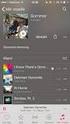 FOR macos Hurtigstartveiledning Klikk her for å laste ned den nyeste versjonen av dette dokumentet ESET Cyber Security gir avansert beskyttelse mot skadelig kode for datamaskinen din. Basert på ThreatSense-skannemotoren
FOR macos Hurtigstartveiledning Klikk her for å laste ned den nyeste versjonen av dette dokumentet ESET Cyber Security gir avansert beskyttelse mot skadelig kode for datamaskinen din. Basert på ThreatSense-skannemotoren
ESET NOD32 ANTIVIRUS 8
 ESET NOD32 ANTIVIRUS 8 Microsoft Windows 8.1 / 8 / 7 / Vista / XP / Home Server 2003 / Home Server 2011 Hurtigstartveiledning Klikk her for å laste ned den nyeste versjonen av dette dokumentet ESET NOD32
ESET NOD32 ANTIVIRUS 8 Microsoft Windows 8.1 / 8 / 7 / Vista / XP / Home Server 2003 / Home Server 2011 Hurtigstartveiledning Klikk her for å laste ned den nyeste versjonen av dette dokumentet ESET NOD32
ESET NOD32 ANTIVIRUS 9
 ESET NOD32 ANTIVIRUS 9 Microsoft Windows 10 / 8.1 / 8 / 7 / Vista / XP Hurtigstartveiledning Klikk her for å laste ned den nyeste versjonen av dette dokumentet ESET NOD32 Antivirus gir datamaskinen siste
ESET NOD32 ANTIVIRUS 9 Microsoft Windows 10 / 8.1 / 8 / 7 / Vista / XP Hurtigstartveiledning Klikk her for å laste ned den nyeste versjonen av dette dokumentet ESET NOD32 Antivirus gir datamaskinen siste
ESET NOD32 ANTIVIRUS 6
 ESET NOD32 ANTIVIRUS 6 Microsoft Windows 8 / 7 / Vista / XP / Home Server Hurtigstartveiledning Klikk her for å laste ned den nyeste versjonen av dette dokumentet ESET NOD32 Antivirus gir datamaskinen
ESET NOD32 ANTIVIRUS 6 Microsoft Windows 8 / 7 / Vista / XP / Home Server Hurtigstartveiledning Klikk her for å laste ned den nyeste versjonen av dette dokumentet ESET NOD32 Antivirus gir datamaskinen
ESET Cybersecurity. Installasjonshåndbok og brukerveiledning. Klikk her for å laste ned den nyeste versjonen av dette dokumentet
 ESET Cybersecurity Installasjonshåndbok og brukerveiledning Klikk her for å laste ned den nyeste versjonen av dette dokumentet ESET Cybersecurity Copyright 2011 ESET, spol. s.r.o. ESET Cybersecurity var
ESET Cybersecurity Installasjonshåndbok og brukerveiledning Klikk her for å laste ned den nyeste versjonen av dette dokumentet ESET Cybersecurity Copyright 2011 ESET, spol. s.r.o. ESET Cybersecurity var
ESET NOD32 ANTIVIRUS 10
 ESET NOD32 ANTIVIRUS 10 Microsoft Windows 10 / 8.1 / 8 / 7 / Vista Hurtigstartveiledning Klikk her for å laste ned den nyeste versjonen av dette dokumentet ESET NOD32 Antivirus gir datamaskinen siste nytt
ESET NOD32 ANTIVIRUS 10 Microsoft Windows 10 / 8.1 / 8 / 7 / Vista Hurtigstartveiledning Klikk her for å laste ned den nyeste versjonen av dette dokumentet ESET NOD32 Antivirus gir datamaskinen siste nytt
ESET SMART SECURITY 9
 ESET SMART SECURITY 9 Microsoft Windows 10 / 8.1 / 8 / 7 / Vista / XP Hurtigstartveiledning Klikk her for å laste ned den nyeste versjonen av dette dokumentet ESET Smart Security er en alt-i-ett Internett-sikkerhetsprogramvare.
ESET SMART SECURITY 9 Microsoft Windows 10 / 8.1 / 8 / 7 / Vista / XP Hurtigstartveiledning Klikk her for å laste ned den nyeste versjonen av dette dokumentet ESET Smart Security er en alt-i-ett Internett-sikkerhetsprogramvare.
ESET SMART SECURITY 6
 ESET SMART SECURITY 6 Microsoft Windows 8 / 7 / Vista / XP / Home Server Hurtigstartveiledning Klikk her for å laste ned den nyeste versjonen av dette dokumentet ESET Smart Security gir datamaskinen siste
ESET SMART SECURITY 6 Microsoft Windows 8 / 7 / Vista / XP / Home Server Hurtigstartveiledning Klikk her for å laste ned den nyeste versjonen av dette dokumentet ESET Smart Security gir datamaskinen siste
Microsoft Windows 7 / Vista / XP / 2000 / Home Server. Hurtigstartveiledning
 Microsoft Windows 7 / Vista / XP / 2000 / Home Server Hurtigstartveiledning ESET Smart Security gir datamaskinen siste nytt innen beskyttelse mot skadelig kode. Basert på skannemotoren ThreatSense som
Microsoft Windows 7 / Vista / XP / 2000 / Home Server Hurtigstartveiledning ESET Smart Security gir datamaskinen siste nytt innen beskyttelse mot skadelig kode. Basert på skannemotoren ThreatSense som
ESET. Hurtigstartveiledning INTERNET SECURITY 10. Microsoft Windows 10 / 8.1 / 8 / 7 / Vista
 ESET INTERNET SECURITY 10 Microsoft Windows 10 / 8.1 / 8 / 7 / Vista Hurtigstartveiledning Klikk her for å laste ned den nyeste versjonen av dette dokumentet ESET Internet Security er en alt-i-ett Internett-sikkerhetsprogramvare.
ESET INTERNET SECURITY 10 Microsoft Windows 10 / 8.1 / 8 / 7 / Vista Hurtigstartveiledning Klikk her for å laste ned den nyeste versjonen av dette dokumentet ESET Internet Security er en alt-i-ett Internett-sikkerhetsprogramvare.
ESET NOD32 Antivirus 4 Business Edition for Linux Desktop
 ESET NOD32 Antivirus 4 Business Edition for Linux Desktop Installasjonshåndbok og brukerveiledning Klikk her for å laste ned den nyeste versjonen av dette dokumentet ESET NOD32 Antivirus 4 Copyright 2013
ESET NOD32 Antivirus 4 Business Edition for Linux Desktop Installasjonshåndbok og brukerveiledning Klikk her for å laste ned den nyeste versjonen av dette dokumentet ESET NOD32 Antivirus 4 Copyright 2013
ESET SMART SECURITY 7
 ESET SMART SECURITY 7 Microsoft Windows 8.1 / 8 / 7 / Vista / XP / Home Server 2003 / Home Server 2011 Hurtigstartveiledning Klikk her for å laste ned den nyeste versjonen av dette dokumentet ESET Smart
ESET SMART SECURITY 7 Microsoft Windows 8.1 / 8 / 7 / Vista / XP / Home Server 2003 / Home Server 2011 Hurtigstartveiledning Klikk her for å laste ned den nyeste versjonen av dette dokumentet ESET Smart
ESET SMART SECURITY 10
 ESET SMART SECURITY 10 Microsoft Windows 10 / 8.1 / 8 / 7 / Vista Hurtigstartveiledning Klikk her for å laste ned den nyeste versjonen av dette dokumentet ESET Smart Security er en alt-i-ett Internett-sikkerhetsprogramvare.
ESET SMART SECURITY 10 Microsoft Windows 10 / 8.1 / 8 / 7 / Vista Hurtigstartveiledning Klikk her for å laste ned den nyeste versjonen av dette dokumentet ESET Smart Security er en alt-i-ett Internett-sikkerhetsprogramvare.
HURTIGSTARTVEILEDNING
 HURTIGSTARTVEILEDNING Microsoft Windows 10 / 8.1 / 8 / 7 / Vista / Home Server 2011 Klikk her for å laste den nyeste versjonen av dette dokumentet ESET Internet Security er en alt-i-ett Internett-sikkerhetsprogramvare.
HURTIGSTARTVEILEDNING Microsoft Windows 10 / 8.1 / 8 / 7 / Vista / Home Server 2011 Klikk her for å laste den nyeste versjonen av dette dokumentet ESET Internet Security er en alt-i-ett Internett-sikkerhetsprogramvare.
Microsoft Windows 7 / Vista / XP / 2000 / Home Server / NT4 (SP6) Hurtigstartveiledning
 Microsoft Windows 7 / Vista / XP / 2000 / Home Server / NT4 (SP6) Hurtigstartveiledning ESET ESET NOD32 Antivirus gir datamaskinen siste nytt innen beskyttelse mot skadelig kode. Basert på skannemotoren
Microsoft Windows 7 / Vista / XP / 2000 / Home Server / NT4 (SP6) Hurtigstartveiledning ESET ESET NOD32 Antivirus gir datamaskinen siste nytt innen beskyttelse mot skadelig kode. Basert på skannemotoren
ESET SMART SECURITY 8
 ESET SMART SECURITY 8 Microsoft Windows 8.1 / 8 / 7 / Vista / XP / Home Server 2003 / Home Server 2011 Hurtigstartveiledning Klikk her for å laste ned den nyeste versjonen av dette dokumentet ESET Smart
ESET SMART SECURITY 8 Microsoft Windows 8.1 / 8 / 7 / Vista / XP / Home Server 2003 / Home Server 2011 Hurtigstartveiledning Klikk her for å laste ned den nyeste versjonen av dette dokumentet ESET Smart
ESET SMART SECURITY PREMIUM 10. Microsoft Windows 10 / 8.1 / 8 / 7 / Vista
 ESET SMART SECURITY PREMIUM 10 Microsoft Windows 10 / 8.1 / 8 / 7 / Vista ESET Smart Security Premium er en alt-i-ett Internett-sikkerhetsprogramvare. Den holder trygg når du er pålogget og offline og
ESET SMART SECURITY PREMIUM 10 Microsoft Windows 10 / 8.1 / 8 / 7 / Vista ESET Smart Security Premium er en alt-i-ett Internett-sikkerhetsprogramvare. Den holder trygg når du er pålogget og offline og
NOD32 Antivirus 3.0. Brukerveiledning. Integrerte komponenter: ESET NOD32 Antivirus ESET NOD32 Antispyware. vi beskytter din digitale verden
 NOD32 Antivirus 3.0 Integrerte komponenter: ESET NOD32 Antivirus ESET NOD32 Antispyware Brukerveiledning vi beskytter din digitale verden innhold 1. ESET NOD32 Antivirus 3.0...4 1.1 Hva er nytt... 4 1.2
NOD32 Antivirus 3.0 Integrerte komponenter: ESET NOD32 Antivirus ESET NOD32 Antispyware Brukerveiledning vi beskytter din digitale verden innhold 1. ESET NOD32 Antivirus 3.0...4 1.1 Hva er nytt... 4 1.2
HURTIGSTARTVEILEDNING
 HURTIGSTARTVEILEDNING Microsoft Windows 10 / 8.1 / 8 / 7 / Vista / Home Server 2011 Klikk her for å laste ned den nyeste versjonen av dette dokumentet ESET Smart Security Premium er en alt-i-ett Internett-sikkerhetsprogramvare.
HURTIGSTARTVEILEDNING Microsoft Windows 10 / 8.1 / 8 / 7 / Vista / Home Server 2011 Klikk her for å laste ned den nyeste versjonen av dette dokumentet ESET Smart Security Premium er en alt-i-ett Internett-sikkerhetsprogramvare.
F-Secure Anti-Virus for Mac 2015
 F-Secure Anti-Virus for Mac 2015 2 Innhold F-Secure Anti-Virus for Mac 2015 Innhold Kapitel 1: Komme i gang...3 1.1 Administrer abonnement...4 1.2 Hvordan kan jeg være sikker på at datamaskinen er beskyttet...4
F-Secure Anti-Virus for Mac 2015 2 Innhold F-Secure Anti-Virus for Mac 2015 Innhold Kapitel 1: Komme i gang...3 1.1 Administrer abonnement...4 1.2 Hvordan kan jeg være sikker på at datamaskinen er beskyttet...4
Kapitel 1: Komme i gang...3
 F-Secure Anti-Virus for Mac 2014 Innhold 2 Innhold Kapitel 1: Komme i gang...3 1.1 Hva må gjøres etter installering...4 1.1.1 Administrer abonnement...4 1.1.2 Åpne produktet...4 1.2 Hvordan kan jeg være
F-Secure Anti-Virus for Mac 2014 Innhold 2 Innhold Kapitel 1: Komme i gang...3 1.1 Hva må gjøres etter installering...4 1.1.1 Administrer abonnement...4 1.1.2 Åpne produktet...4 1.2 Hvordan kan jeg være
for macos Brukerhåndbok (beregnet for produktversjon 6.0 og høyere) Klikk her for å laste ned den nyeste versjonen av dette dokumentet
 for macos Brukerhåndbok (beregnet for produktversjon 6.0 og høyere) Klikk her for å laste ned den nyeste versjonen av dette dokumentet ESET, spol. s r.o. ESET Cyber Security var utviklet av ESET, spol.
for macos Brukerhåndbok (beregnet for produktversjon 6.0 og høyere) Klikk her for å laste ned den nyeste versjonen av dette dokumentet ESET, spol. s r.o. ESET Cyber Security var utviklet av ESET, spol.
F-Secure Mobile Security for S60
 F-Secure Mobile Security for S60 1. Installasjon og aktivering Tidligere versjon Installasjon Du trenger ikke å avinstallere den tidligere versjonen av F-Secure Mobile Anti-Virus. Kontroller innstillingene
F-Secure Mobile Security for S60 1. Installasjon og aktivering Tidligere versjon Installasjon Du trenger ikke å avinstallere den tidligere versjonen av F-Secure Mobile Anti-Virus. Kontroller innstillingene
Brukerveiledning. Integrerte komponenter: ESET NOD32 Antivirus ESET NOD32 Antispyware ESET personlig brannmur ESET Antispam
 Integrerte komponenter: ESET NOD32 Antivirus ESET NOD32 Antispyware ESET personlig brannmur ESET Antispam Ny generasjon av NOD32-teknologi Brukerveiledning vi beskytter din digitale verden Innhold 1. ESET
Integrerte komponenter: ESET NOD32 Antivirus ESET NOD32 Antispyware ESET personlig brannmur ESET Antispam Ny generasjon av NOD32-teknologi Brukerveiledning vi beskytter din digitale verden Innhold 1. ESET
BRUKERHÅNDBOK. (beregnet for produktversjon 6,5 og høyere) Klikk her for å laste ned den nyeste versjonen av dette dokumentet
 BRUKERHÅNDBOK (beregnet for produktversjon 6,5 og høyere) Klikk her for å laste ned den nyeste versjonen av dette dokumentet ESET, spol. s.r.o. ESET Endpoint Antivirus ble utviklet av ESET, spol. s r.o.
BRUKERHÅNDBOK (beregnet for produktversjon 6,5 og høyere) Klikk her for å laste ned den nyeste versjonen av dette dokumentet ESET, spol. s.r.o. ESET Endpoint Antivirus ble utviklet av ESET, spol. s r.o.
Brukerveiledning. (beregnet på produktversjon 4.2 og høyere) Microsoft Windows 7 / Vista / XP / NT4 / 2000 / 2003 / 2008
 Brukerveiledning (beregnet på produktversjon 4.2 og høyere) Microsoft Windows 7 / Vista / XP / NT4 / 2000 / 2003 / 2008 Innhold 1. ESET NOD32 Antivirus 4...4 1.1 Hva er nytt?... 4 1.2 Systemkrav... 4 ESET
Brukerveiledning (beregnet på produktversjon 4.2 og høyere) Microsoft Windows 7 / Vista / XP / NT4 / 2000 / 2003 / 2008 Innhold 1. ESET NOD32 Antivirus 4...4 1.1 Hva er nytt?... 4 1.2 Systemkrav... 4 ESET
F-Secure Mobile Security for Windows Mobile
 F-Secure Mobile Security for Windows Mobile 1. Installasjon og aktivering Tidligere versjon Installasjon Aktivering Starte produktet Hvis du har en tidligere versjon av F-Secure Mobile Security installert,
F-Secure Mobile Security for Windows Mobile 1. Installasjon og aktivering Tidligere versjon Installasjon Aktivering Starte produktet Hvis du har en tidligere versjon av F-Secure Mobile Security installert,
Antivirus Pro 2010. Hurtigveiledning
 Hurtigveiledning Antivirus Pro 2010 Viktig! Les avsnittet om produktaktivering i denne bruksanvisningen nøye. Den inneholder viktig informasjon for å holde datamaskinen din beskyttet. Bruk av dette produktet
Hurtigveiledning Antivirus Pro 2010 Viktig! Les avsnittet om produktaktivering i denne bruksanvisningen nøye. Den inneholder viktig informasjon for å holde datamaskinen din beskyttet. Bruk av dette produktet
HURTIGSTARTVEILEDNING
 HURTIGSTARTVEILEDNING Microsoft Windows 10 / 8.1 / 8 / 7 / Vista / Home Server 2011 Klikk her for å laste ned den nyeste versjonen av dette dokumentet ESET NOD32 Antivirus gir datamaskinen siste nytt innen
HURTIGSTARTVEILEDNING Microsoft Windows 10 / 8.1 / 8 / 7 / Vista / Home Server 2011 Klikk her for å laste ned den nyeste versjonen av dette dokumentet ESET NOD32 Antivirus gir datamaskinen siste nytt innen
for macos Brukerhåndbok (beregnet for produktversjon 6.0 og høyere) Klikk her for å laste ned den nyeste versjonen av dette dokumentet
 for macos Brukerhåndbok (beregnet for produktversjon 6.0 og høyere) Klikk her for å laste ned den nyeste versjonen av dette dokumentet ESET, spol. s.r.o. ESET Endpoint Security ble utviklet av ESET, spol.
for macos Brukerhåndbok (beregnet for produktversjon 6.0 og høyere) Klikk her for å laste ned den nyeste versjonen av dette dokumentet ESET, spol. s.r.o. ESET Endpoint Security ble utviklet av ESET, spol.
for macos Brukerhåndbok (beregnet for produktversjon 6.0 og høyere) Klikk her for å laste ned den nyeste versjonen av dette dokumentet
 for macos Brukerhåndbok (beregnet for produktversjon 6.0 og høyere) Klikk her for å laste ned den nyeste versjonen av dette dokumentet ESET, spol. s.r.o. ESET Endpoint Antivirus ble utviklet av ESET, spol.
for macos Brukerhåndbok (beregnet for produktversjon 6.0 og høyere) Klikk her for å laste ned den nyeste versjonen av dette dokumentet ESET, spol. s.r.o. ESET Endpoint Antivirus ble utviklet av ESET, spol.
Brukerveiledning. (beregnet på produktversjon 4.2 og høyere) Microsoft Windows 7 / Vista / XP / 2000 / 2003 / 2008
 Brukerveiledning (beregnet på produktversjon 4.2 og høyere) Microsoft Windows 7 / Vista / XP / 2000 / 2003 / 2008 Innhold 1. ESET Smart Security 4...4 1.1 Hva er nytt... 4 1.2 Systemkrav... 5 2. Installasjon...6
Brukerveiledning (beregnet på produktversjon 4.2 og høyere) Microsoft Windows 7 / Vista / XP / 2000 / 2003 / 2008 Innhold 1. ESET Smart Security 4...4 1.1 Hva er nytt... 4 1.2 Systemkrav... 5 2. Installasjon...6
Fullstendig ytelsesbehandling
 Fullstendig ytelsesbehandling Fungerer også med Windows XP og Windows Vista 2013 Oppgrader og ta ansvar for datamaskinens ytelse med et kraftig og raskt program. Nedlasting og installasjon av Powersuite
Fullstendig ytelsesbehandling Fungerer også med Windows XP og Windows Vista 2013 Oppgrader og ta ansvar for datamaskinens ytelse med et kraftig og raskt program. Nedlasting og installasjon av Powersuite
ESET SMART SECURITY 6
 ESET SMART SECURITY 6 Brukerhåndbok (beregnet for produktversjon 6,0 og høyere) Microsoft Windows 8 / 7 / Vista / XP / Home Server Klikk her for å laste ned den nyeste versjonen av dette dokumentet ESET
ESET SMART SECURITY 6 Brukerhåndbok (beregnet for produktversjon 6,0 og høyere) Microsoft Windows 8 / 7 / Vista / XP / Home Server Klikk her for å laste ned den nyeste versjonen av dette dokumentet ESET
Hurtigstartveiledning
 Hurtigstartveiledning ESET Cybersecurity gir datamaskinen siste nytt innen beskyttelse mot skadelig kode. Basert på skannemotoren ThreatSense som først ble introdusert i det prisbelønte virussystemet NOD32,
Hurtigstartveiledning ESET Cybersecurity gir datamaskinen siste nytt innen beskyttelse mot skadelig kode. Basert på skannemotoren ThreatSense som først ble introdusert i det prisbelønte virussystemet NOD32,
Internet Security 2010
 Hurtigveiledning Internet Security 2010 Viktig! Les avsnittet om produktaktivering i denne bruksanvisningen nøye. Den inneholder viktig informasjon for å holde datamaskinen din beskyttet. Bruk av dette
Hurtigveiledning Internet Security 2010 Viktig! Les avsnittet om produktaktivering i denne bruksanvisningen nøye. Den inneholder viktig informasjon for å holde datamaskinen din beskyttet. Bruk av dette
Installasjonsveiledning Visma Avendo, versjon 5.2
 Installasjonsveiledning Visma Avendo, versjon 5.2 April 2011 Innhold Innledning... 1 Administrator... 1 Sikkerhetskopi... 1 Testfirmaet... 1 Før du starter installasjonen/oppgraderingen... 2 Nedlasting...
Installasjonsveiledning Visma Avendo, versjon 5.2 April 2011 Innhold Innledning... 1 Administrator... 1 Sikkerhetskopi... 1 Testfirmaet... 1 Før du starter installasjonen/oppgraderingen... 2 Nedlasting...
Brukerveiledning. Microsoft Windows 7 / Vista / XP / 2000 / 2003 / 2008
 Brukerveiledning Microsoft Windows 7 / Vista / XP / 2000 / 2003 / 2008 Innhold 1. ESET NOD32 Antivirus 4...4 1.1 Hva er nytt?... 4 1.2 Systemkrav... 4 Copyright 2009 ved ESET, spol. s r. o. ESET NOD32
Brukerveiledning Microsoft Windows 7 / Vista / XP / 2000 / 2003 / 2008 Innhold 1. ESET NOD32 Antivirus 4...4 1.1 Hva er nytt?... 4 1.2 Systemkrav... 4 Copyright 2009 ved ESET, spol. s r. o. ESET NOD32
ESET NOD32 Antivirus 4 for Linux Desktop
 ESET NOD32 Antivirus 4 for Linux Desktop Installasjonshå ndbok og brukerveiledning Klikk her for å laste ned den nyeste versjonen av dette dokumentet ESET NOD32 Antivirus 4 Copyright 2017 ESET, spol. s.r.o.
ESET NOD32 Antivirus 4 for Linux Desktop Installasjonshå ndbok og brukerveiledning Klikk her for å laste ned den nyeste versjonen av dette dokumentet ESET NOD32 Antivirus 4 Copyright 2017 ESET, spol. s.r.o.
Komme i gang med QuarkXPress 10.0.1
 Komme i gang med QuarkXPress 10.0.1 INNHOLD Innhold Relaterte dokumenter...3 Krav til systemet...4 Krav til systemet: Mac OS X...4 Krav til systemet: Windows...4 Installere: Mac OS...5 Legge til filer
Komme i gang med QuarkXPress 10.0.1 INNHOLD Innhold Relaterte dokumenter...3 Krav til systemet...4 Krav til systemet: Mac OS X...4 Krav til systemet: Windows...4 Installere: Mac OS...5 Legge til filer
ESET NOD32 ANTIVIRUS 5
 ESET NOD32 ANTIVIRUS 5 Brukerhåndbok (beregnet for produktversjon 5.2 og høyere) Microsoft Windows 8 / 7 / Vista / XP / 2000 / Home Server / NT4 (SP6) Klikk her for å laste ned den nyeste versjonen av
ESET NOD32 ANTIVIRUS 5 Brukerhåndbok (beregnet for produktversjon 5.2 og høyere) Microsoft Windows 8 / 7 / Vista / XP / 2000 / Home Server / NT4 (SP6) Klikk her for å laste ned den nyeste versjonen av
Nokia C110/C111-kort for trådløst LAN Installeringsveiledning
 Nokia C110/C111-kort for trådløst LAN Installeringsveiledning ERKLÆRING OM SAMSVAR Vi, NOKIA MOBILE PHONES Ltd erklærer under vårt eneansvar at produktene DTN-10 og DTN-11 er i samsvar med bestemmelsene
Nokia C110/C111-kort for trådløst LAN Installeringsveiledning ERKLÆRING OM SAMSVAR Vi, NOKIA MOBILE PHONES Ltd erklærer under vårt eneansvar at produktene DTN-10 og DTN-11 er i samsvar med bestemmelsene
JANUAR 2016 FIBERBREDBÅND BRUKERVEILEDNING
 JANUAR 2016 FIBERBREDBÅND BRUKERVEILEDNING 1 1 1 KOBLE TIL HJEMMESENTRAL S 3 2 OPPSETT AV TRÅDLØS RUTER OG BRANNMUR I HJEMMESENTRALEN S 4 3 OPPKOBLING AV PC TIL INTERNETT MED WINDOWS 8 S 8 4 OPPKOBLING
JANUAR 2016 FIBERBREDBÅND BRUKERVEILEDNING 1 1 1 KOBLE TIL HJEMMESENTRAL S 3 2 OPPSETT AV TRÅDLØS RUTER OG BRANNMUR I HJEMMESENTRALEN S 4 3 OPPKOBLING AV PC TIL INTERNETT MED WINDOWS 8 S 8 4 OPPKOBLING
Introduksjon...5. Systemkrav...7. For Windows...9
 Innholdfortegnelse Introduksjon...................................5 Systemkrav...................................7 For Windows...................................9 Installere programvare for bildeutskrift
Innholdfortegnelse Introduksjon...................................5 Systemkrav...................................7 For Windows...................................9 Installere programvare for bildeutskrift
ESET NOD32 Antivirus 4 Business Edition for Linux Desktop
 ESET NOD32 Antivirus 4 Business Edition for Linux Desktop Installasjonshå ndbok og brukerveiledning Klikk her for å laste ned den nyeste versjonen av dette dokumentet ESET NOD32 Antivirus 4 Copyright 2017
ESET NOD32 Antivirus 4 Business Edition for Linux Desktop Installasjonshå ndbok og brukerveiledning Klikk her for å laste ned den nyeste versjonen av dette dokumentet ESET NOD32 Antivirus 4 Copyright 2017
Installasjonsveiledning Visma Avendo Lønn, versjon 7.60 Oktober 2011
 Installasjonsveiledning Visma Avendo Lønn, versjon 7.60 Oktober 2011 Innhold 1. Innledning... 1 2. Nedlasting... 2 3. Installasjon / oppgradering... 5 3.1 Installasjon av nødvendige tilleggskomponenter...
Installasjonsveiledning Visma Avendo Lønn, versjon 7.60 Oktober 2011 Innhold 1. Innledning... 1 2. Nedlasting... 2 3. Installasjon / oppgradering... 5 3.1 Installasjon av nødvendige tilleggskomponenter...
Din bruksanvisning ESET SMART SECURITY 4
 Du kan lese anbefalingene i bruksanvisningen, de tekniske guide eller installasjonen guide for ESET SMART SECURITY 4. Du vil finne svar på alle dine spørsmål på ESET SMART SECURITY 4 i bruksanvisningen
Du kan lese anbefalingene i bruksanvisningen, de tekniske guide eller installasjonen guide for ESET SMART SECURITY 4. Du vil finne svar på alle dine spørsmål på ESET SMART SECURITY 4 i bruksanvisningen
Brukerveiledning Tilkobling internett
 JULI 2012 Brukerveiledning Tilkobling internett ALT DU TRENGER Å VITE OM BRUKEN AV INTERNETT 1 1 2 3 4 5 6 KOBLING TIL HJEMMESENTRAL OPPSETT AV TRÅDLØS ROUTER OG BRANNMUR I HJEMMESENTRALEN OPPKOBLING AV
JULI 2012 Brukerveiledning Tilkobling internett ALT DU TRENGER Å VITE OM BRUKEN AV INTERNETT 1 1 2 3 4 5 6 KOBLING TIL HJEMMESENTRAL OPPSETT AV TRÅDLØS ROUTER OG BRANNMUR I HJEMMESENTRALEN OPPKOBLING AV
Installasjonsveiledning for programvare
 Installasjonsveiledning for programvare Denne bruksanvisningen forklarer hvordan programvaren installeres over en USB- eller nettverkstilkobling. Modellene SP 200/200S/203S/203SF/204SF mangler nettverkstilkobling.
Installasjonsveiledning for programvare Denne bruksanvisningen forklarer hvordan programvaren installeres over en USB- eller nettverkstilkobling. Modellene SP 200/200S/203S/203SF/204SF mangler nettverkstilkobling.
Installasjonsveiledning for programvare
 Installasjonsveiledning for programvare Denne bruksanvisningen forklarer hvordan programvaren installeres over en USB- eller nettverkstilkobling. Modellene SP 200/200S/203S/203SF/204SF mangler nettverkstilkobling.
Installasjonsveiledning for programvare Denne bruksanvisningen forklarer hvordan programvaren installeres over en USB- eller nettverkstilkobling. Modellene SP 200/200S/203S/203SF/204SF mangler nettverkstilkobling.
Programvareoppdateringer
 Programvareoppdateringer Brukerhåndbok Copyright 2007 Hewlett-Packard Development Company, L.P. Windows er et registrert varemerke for Microsoft Corporation i USA. Informasjonen i dette dokumentet kan
Programvareoppdateringer Brukerhåndbok Copyright 2007 Hewlett-Packard Development Company, L.P. Windows er et registrert varemerke for Microsoft Corporation i USA. Informasjonen i dette dokumentet kan
Hurtiginnføring. PC, Mac, ios og Android
 Hurtiginnføring PC, Mac, ios og Android Installasjon for PC Se Viktig-filen på installasjonsdisken eller nettstedet til Trend Micro for detaljert informasjon om systemkrav. Hvis du støter på problemer
Hurtiginnføring PC, Mac, ios og Android Installasjon for PC Se Viktig-filen på installasjonsdisken eller nettstedet til Trend Micro for detaljert informasjon om systemkrav. Hvis du støter på problemer
Mamut Business Software
 Mamut Business Software Enkel installasjonsveiledning Innhold Før installasjon 3 Om programmet 3 Om installasjon 4 Under installasjon 5 Betingelser for installasjon 5 Slik installerer du: Enbruker 6 Etter
Mamut Business Software Enkel installasjonsveiledning Innhold Før installasjon 3 Om programmet 3 Om installasjon 4 Under installasjon 5 Betingelser for installasjon 5 Slik installerer du: Enbruker 6 Etter
DDS-CAD. Oppsett av student-/demolisens
 S DDS-CAD Oppsett av student-/demolisens Bruk av DDS-CAD er lisens beskyttet. Dette er fysiske USB nøkkel som inneholder kryptert lisensinformasjon. Programvaren er dermed beskyttet for å sikre legitim
S DDS-CAD Oppsett av student-/demolisens Bruk av DDS-CAD er lisens beskyttet. Dette er fysiske USB nøkkel som inneholder kryptert lisensinformasjon. Programvaren er dermed beskyttet for å sikre legitim
Programvareoppdateringer Brukerhåndbok
 Programvareoppdateringer Brukerhåndbok Copyright 2009 Hewlett-Packard Development Company, L.P. Windows er et registrert varemerke for Microsoft Corporation i USA. Informasjonen i dette dokumentet kan
Programvareoppdateringer Brukerhåndbok Copyright 2009 Hewlett-Packard Development Company, L.P. Windows er et registrert varemerke for Microsoft Corporation i USA. Informasjonen i dette dokumentet kan
Skann til RightFax. Administratorhåndbok
 Skann til RightFax Administratorhåndbok November 2016 www.lexmark.com Innhold 2 Innhold Oversikt... 3 Sjekkliste for distribusjonsklar tilstand...4 Konfigurere programmet... 5 Åpne programmets konfigurasjonsside...5
Skann til RightFax Administratorhåndbok November 2016 www.lexmark.com Innhold 2 Innhold Oversikt... 3 Sjekkliste for distribusjonsklar tilstand...4 Konfigurere programmet... 5 Åpne programmets konfigurasjonsside...5
Installasjonsveiledning
 Installasjonsveiledning Visma Avendo, versjon 5.2 April 2011 Innhold Innledning... 1 Administrator... 1 Sikkerhetskopi... 1 Testfirmaet... 1 Før du starter installasjonen/oppgraderingen... 2 Installasjon/oppgradering...
Installasjonsveiledning Visma Avendo, versjon 5.2 April 2011 Innhold Innledning... 1 Administrator... 1 Sikkerhetskopi... 1 Testfirmaet... 1 Før du starter installasjonen/oppgraderingen... 2 Installasjon/oppgradering...
Programvareoppdateringer Brukerhåndbok
 Programvareoppdateringer Brukerhåndbok Copyright 2008 Hewlett-Packard Development Company, L.P. Windows er et registrert varemerke for Microsoft Corporation i USA. Informasjonen i dette dokumentet kan
Programvareoppdateringer Brukerhåndbok Copyright 2008 Hewlett-Packard Development Company, L.P. Windows er et registrert varemerke for Microsoft Corporation i USA. Informasjonen i dette dokumentet kan
ESET MOBILE SECURITY FOR ANDROID
 ESET MOBILE SECURITY FOR ANDROID Installasjonshåndbok og brukerhåndbok Klikk her for å laste ned den nyeste versjonen av dette dokumentet Innhold 1. Installere...3 ESET Mobile Security 1.1 Installasjon...3
ESET MOBILE SECURITY FOR ANDROID Installasjonshåndbok og brukerhåndbok Klikk her for å laste ned den nyeste versjonen av dette dokumentet Innhold 1. Installere...3 ESET Mobile Security 1.1 Installasjon...3
Installasjonsveiledning for Ordnett Pluss
 Installasjonsveiledning for Ordnett Pluss Systemkrav Alle systemer Windows Linux Nedlasting/distribusjon Installasjon Windows Programtillegg Chrome Silent install/msiexec Datafiler Ubuntu Terminal/Kilent
Installasjonsveiledning for Ordnett Pluss Systemkrav Alle systemer Windows Linux Nedlasting/distribusjon Installasjon Windows Programtillegg Chrome Silent install/msiexec Datafiler Ubuntu Terminal/Kilent
Brukerhåndbok Programområde
 Les denne håndboken nœye fœr du bruker maskinen, og oppbevar den for fremtidig referanse. Brukerhåndbok Programområde INNHOLD Slik leser du denne håndboken... 2 Symboler som brukes i håndbøkene...2 Ansvarsfraskrivelse...
Les denne håndboken nœye fœr du bruker maskinen, og oppbevar den for fremtidig referanse. Brukerhåndbok Programområde INNHOLD Slik leser du denne håndboken... 2 Symboler som brukes i håndbøkene...2 Ansvarsfraskrivelse...
Brukerveiledning Tilkobling internett
 JANUAR 2013 Brukerveiledning Tilkobling internett ALT DU TRENGER Å VITE OM BRUKEN AV INTERNETT 1 1 2 3 4 5 6 KOBLING TIL HJEMMESENTRAL OPPSETT AV TRÅDLØS ROUTER OG BRANNMUR I HJEMMESENTRALEN OPPKOBLING
JANUAR 2013 Brukerveiledning Tilkobling internett ALT DU TRENGER Å VITE OM BRUKEN AV INTERNETT 1 1 2 3 4 5 6 KOBLING TIL HJEMMESENTRAL OPPSETT AV TRÅDLØS ROUTER OG BRANNMUR I HJEMMESENTRALEN OPPKOBLING
Brukerveiledning Tilkobling internett ALT DU TRENGER Å VITE OM BRUKEN AV INTERNETT
 Brukerveiledning Tilkobling internett ALT DU TRENGER Å VITE OM BRUKEN AV INTERNETT 1 2 3 4 5 6 7 KOBLING TIL HJEMMESENTRAL OPPSETT AV TRÅDLØS ROUTER OG BRANNMUR I HJEMMESENTRALEN OPPKOBLING AV PC TIL INTERNETT
Brukerveiledning Tilkobling internett ALT DU TRENGER Å VITE OM BRUKEN AV INTERNETT 1 2 3 4 5 6 7 KOBLING TIL HJEMMESENTRAL OPPSETT AV TRÅDLØS ROUTER OG BRANNMUR I HJEMMESENTRALEN OPPKOBLING AV PC TIL INTERNETT
Installasjonsveiledning
 Installasjonsveiledning Visma Avendo, versjon 5.2 April 2011 Innhold Innledning... 1 Administrator... 1 Sikkerhetskopi... 1 Testfirmaet... 1 Før du starter installasjonen/oppgraderingen... 2 Nedlasting...
Installasjonsveiledning Visma Avendo, versjon 5.2 April 2011 Innhold Innledning... 1 Administrator... 1 Sikkerhetskopi... 1 Testfirmaet... 1 Før du starter installasjonen/oppgraderingen... 2 Nedlasting...
Start her. Justere blekkpatronene uten en datamaskin
 Start her Justere blekkpatronene uten en datamaskin Følg fremgangsmåten i installeringsoversikten for å fullføre maskinvareinstalleringen. Fortsett med trinnene nedenfor for å optimalisere utskriftskvaliteten.
Start her Justere blekkpatronene uten en datamaskin Følg fremgangsmåten i installeringsoversikten for å fullføre maskinvareinstalleringen. Fortsett med trinnene nedenfor for å optimalisere utskriftskvaliteten.
ESET ENDPOINT SECURITY
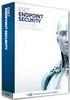 ESET ENDPOINT SECURITY Brukerhåndbok Microsoft Windows 8 / 7 / Vista / XP / 2000 / Home Server Klikk her for å laste ned den nyeste versjonen av dette dokumentet ESET ENDPOINT SECURITY Copyright 2013 ESET,
ESET ENDPOINT SECURITY Brukerhåndbok Microsoft Windows 8 / 7 / Vista / XP / 2000 / Home Server Klikk her for å laste ned den nyeste versjonen av dette dokumentet ESET ENDPOINT SECURITY Copyright 2013 ESET,
Versjon 1.0 09/10. Xerox ColorQube 9301/9302/9303 Internett-tjenester
 Versjon 1.0 09/10 Xerox 2010 Xerox Corporation. Forbeholdt alle rettigheter. Upubliserte rettigheter er forbeholdt i henhold til lover om opphavsrett i USA. Innholdet i dette dokumentet kan ikke gjengis
Versjon 1.0 09/10 Xerox 2010 Xerox Corporation. Forbeholdt alle rettigheter. Upubliserte rettigheter er forbeholdt i henhold til lover om opphavsrett i USA. Innholdet i dette dokumentet kan ikke gjengis
MERK: DU MÅ IKKE PRØVE Å INSTALLERE PROGRAM- VAREN FØR DU HAR LEST DETTE DOKUMENTET.
 INSITE INSTALLASJONSBLAD Side 2: Installere INSITE Side 8: Fjerne INSITE MERK: DU MÅ IKKE PRØVE Å INSTALLERE PROGRAM- VAREN FØR DU HAR LEST DETTE DOKUMENTET. FEIL INSTALLASJON ELLER BRUK KAN FØRE TIL FEILAKTIGE
INSITE INSTALLASJONSBLAD Side 2: Installere INSITE Side 8: Fjerne INSITE MERK: DU MÅ IKKE PRØVE Å INSTALLERE PROGRAM- VAREN FØR DU HAR LEST DETTE DOKUMENTET. FEIL INSTALLASJON ELLER BRUK KAN FØRE TIL FEILAKTIGE
Brukermanual Brother Meter Read Tool
 Brukermanual Brother Meter Read Tool NOR Versjon 0 Copyright Copyright 2017 Brother Industries, Ltd. All rights reserved. Informasjon i dette dokumentet kan endres uten forvarsel. Den omtalte programvaren
Brukermanual Brother Meter Read Tool NOR Versjon 0 Copyright Copyright 2017 Brother Industries, Ltd. All rights reserved. Informasjon i dette dokumentet kan endres uten forvarsel. Den omtalte programvaren
FØR INSTALLASJON INSTALLASJON
 FØR INSTALLASJON Fungerer NextGenTel Sikkerhetspakke med andre antivirus eller brannmurer installert på min pc? Du kan ikke ha to antivirusløsninger (fra forskjellige leverandører) installert på din pc.
FØR INSTALLASJON Fungerer NextGenTel Sikkerhetspakke med andre antivirus eller brannmurer installert på min pc? Du kan ikke ha to antivirusløsninger (fra forskjellige leverandører) installert på din pc.
Trinnvis veiledning for oppdatering til Windows 8.1
 Trinnvis veiledning for oppdatering til Windows 8.1 Installere og oppdatere Windows 8.1 Oppdater BIOS, programmere, drivere og kjør Windows Update Velg installeringstype Installer Windows 8.1 Gå til støttesiden
Trinnvis veiledning for oppdatering til Windows 8.1 Installere og oppdatere Windows 8.1 Oppdater BIOS, programmere, drivere og kjør Windows Update Velg installeringstype Installer Windows 8.1 Gå til støttesiden
Programvareoppdateringer Brukerhåndbok
 Programvareoppdateringer Brukerhåndbok Copyright 2008 Hewlett-Packard Development Company, L.P. Windows er et registrert varemerke for Microsoft Corporation i USA. Informasjonen i dette dokumentet kan
Programvareoppdateringer Brukerhåndbok Copyright 2008 Hewlett-Packard Development Company, L.P. Windows er et registrert varemerke for Microsoft Corporation i USA. Informasjonen i dette dokumentet kan
Brukerveiledning. Microsoft Windows 7 / Vista / XP / 2000 / 2003 / 2008
 Brukerveiledning Microsoft Windows 7 / Vista / XP / 2000 / 2003 / 2008 Innhold 1. ESET Smart Security 4...4 1.1 Hva er nytt?... 4 1.2 Systemkrav... 5 2. Installasjon...6 2.1 Vanlig installasjon... 6 2.2
Brukerveiledning Microsoft Windows 7 / Vista / XP / 2000 / 2003 / 2008 Innhold 1. ESET Smart Security 4...4 1.1 Hva er nytt?... 4 1.2 Systemkrav... 5 2. Installasjon...6 2.1 Vanlig installasjon... 6 2.2
Brukerveiledning Tilkobling Altibox Fiberbredbånd
 Juli 2014 Graving og kabling 4 Plassering av hjemmesentral Brukerveiledning Tilkobling Altibox Fiberbredbånd Alt du trenger å vite om bruken av Altibox Fiberbredbånd 1 Altibox Fiberbredbånd 1 Kobling til
Juli 2014 Graving og kabling 4 Plassering av hjemmesentral Brukerveiledning Tilkobling Altibox Fiberbredbånd Alt du trenger å vite om bruken av Altibox Fiberbredbånd 1 Altibox Fiberbredbånd 1 Kobling til
Administratorveiledning
 Administratorveiledning Medtronic MiniMed Northridge, CA 91325 USA 800-646-4633 (800-MiniMed) 818.576.5555 www.minimed.com Representant i EF-området Medtronic B.V. Earl Bakkenstraat 10 6422 PJ Heerlen
Administratorveiledning Medtronic MiniMed Northridge, CA 91325 USA 800-646-4633 (800-MiniMed) 818.576.5555 www.minimed.com Representant i EF-området Medtronic B.V. Earl Bakkenstraat 10 6422 PJ Heerlen
Installasjonsveiledning
 Installasjonsveiledning Visma Avendo Time, versjon 2.4 April 2011 Innledning Vi anbefaler deg å sluttføre, dvs. godkjenne og eksportere/overføre, påbegynte faktura- og regnskapsgrunnlag før du installerer
Installasjonsveiledning Visma Avendo Time, versjon 2.4 April 2011 Innledning Vi anbefaler deg å sluttføre, dvs. godkjenne og eksportere/overføre, påbegynte faktura- og regnskapsgrunnlag før du installerer
ESET SMART SECURITY 9
 ESET SMART SECURITY 9 Brukerhåndbok (beregnet for produktversjon 9.0 og høyere) Microsoft Windows 10 / 8.1 / 8 / 7 / Vista / XP Klikk her for å laste ned den nyeste versjonen av dette dokumentet ESET SMART
ESET SMART SECURITY 9 Brukerhåndbok (beregnet for produktversjon 9.0 og høyere) Microsoft Windows 10 / 8.1 / 8 / 7 / Vista / XP Klikk her for å laste ned den nyeste versjonen av dette dokumentet ESET SMART
Brukerveiledning for SMS fra Outlook
 Brukerveiledning for SMS fra Outlook Grunnleggende funksjonalitet Med SMS fra Outlook kan du enkelt sende både SMS og MMS fra Outlook. Programmet er integrert med din personlige Outlookkontaktliste og
Brukerveiledning for SMS fra Outlook Grunnleggende funksjonalitet Med SMS fra Outlook kan du enkelt sende både SMS og MMS fra Outlook. Programmet er integrert med din personlige Outlookkontaktliste og
HURTIGVEILEDNING FOR MODEM OPTIONS FOR NOKIA 7650
 HURTIGVEILEDNING FOR MODEM OPTIONS FOR NOKIA 7650 Copyright 2002 Nokia. Alle rettigheter forbeholdt 9354494 Issue 2 Innhold 1. INNLEDNING...1 2. INSTALLERE MODEM OPTIONS FOR NOKIA 7650...1 3. VELGE TELEFONEN
HURTIGVEILEDNING FOR MODEM OPTIONS FOR NOKIA 7650 Copyright 2002 Nokia. Alle rettigheter forbeholdt 9354494 Issue 2 Innhold 1. INNLEDNING...1 2. INSTALLERE MODEM OPTIONS FOR NOKIA 7650...1 3. VELGE TELEFONEN
Installasjonsveiledning
 Installasjonsveiledning Visma Avendo, versjon 4.2 Oktober 2008 Innledning Denne installasjonsveiledningen gjelder for programmene Visma Avendo Økonomi 40, Visma Avendo Økonomi 60 og Visma Avendo Fakturering.
Installasjonsveiledning Visma Avendo, versjon 4.2 Oktober 2008 Innledning Denne installasjonsveiledningen gjelder for programmene Visma Avendo Økonomi 40, Visma Avendo Økonomi 60 og Visma Avendo Fakturering.
Norton Internet Security Online Brukerhåndbok
 Brukerhåndbok Norton Internet Security Online Brukerhåndbok Programvaren som omtales i denne boken er underlagt en lisensavtale, og kan bare brukes i samsvar med vilkårene i avtalen. Dokumentasjon versjon
Brukerhåndbok Norton Internet Security Online Brukerhåndbok Programvaren som omtales i denne boken er underlagt en lisensavtale, og kan bare brukes i samsvar med vilkårene i avtalen. Dokumentasjon versjon
Brukerhåndbok. (beregnet for produktversjon 11.0 og høyere) Microsoft Windows 10 / 8.1 / 8 / 7 / Vista / Home Server 2011
 Brukerhåndbok (beregnet for produktversjon 11.0 og høyere) Microsoft Windows 10 / 8.1 / 8 / 7 / Vista / Home Server 2011 Klikk her for å laste ned den nyeste versjonen av dette dokumentet Copyright 2017
Brukerhåndbok (beregnet for produktversjon 11.0 og høyere) Microsoft Windows 10 / 8.1 / 8 / 7 / Vista / Home Server 2011 Klikk her for å laste ned den nyeste versjonen av dette dokumentet Copyright 2017
Programvareoppdateringer
 Programvareoppdateringer Brukerhåndbok Copyright 2007 Hewlett-Packard Development Company, L.P. Windows er et registrert varemerke for Microsoft Corporation i USA. Informasjonen i dette dokumentet kan
Programvareoppdateringer Brukerhåndbok Copyright 2007 Hewlett-Packard Development Company, L.P. Windows er et registrert varemerke for Microsoft Corporation i USA. Informasjonen i dette dokumentet kan
Viktig informasjon til nye brukere av Mac-klient fra UiB
 Viktig informasjon til nye brukere av Mac-klient fra UiB Innholdsfortegnelse Ny Mac-klient fra UiB... 1 Første innlogging... 1 Oppsett av e-post... 2 Oppsett av e-post i Outlook... 2 Oppsett av e-post
Viktig informasjon til nye brukere av Mac-klient fra UiB Innholdsfortegnelse Ny Mac-klient fra UiB... 1 Første innlogging... 1 Oppsett av e-post... 2 Oppsett av e-post i Outlook... 2 Oppsett av e-post
COLOR LASERJET ENTERPRISE CM4540 MFP-SERIEN. Installeringsveiledning for programvare
 COLOR LASERJET ENTERPRISE CM4540 MFP-SERIEN Installeringsveiledning for programvare HP Color LaserJet Enterprise CM4540 MFP Series Installeringsveiledning for programvare Copyright og lisens 2010 Copyright
COLOR LASERJET ENTERPRISE CM4540 MFP-SERIEN Installeringsveiledning for programvare HP Color LaserJet Enterprise CM4540 MFP Series Installeringsveiledning for programvare Copyright og lisens 2010 Copyright
Hurtiginnføring. PC, Mac, ios og Android
 Hurtiginnføring PC, Mac, ios og Android Installasjon for PC Se Trend Micro-nettsiden for detaljerte systemkrav. Hvis du støter på problemer under installering eller aktivering av denne programvaren, gå
Hurtiginnføring PC, Mac, ios og Android Installasjon for PC Se Trend Micro-nettsiden for detaljerte systemkrav. Hvis du støter på problemer under installering eller aktivering av denne programvaren, gå
Din bruksanvisning F-SECURE MOBILE SECURITY 6 FOR ANDROID http://no.yourpdfguides.com/dref/2859502
 Du kan lese anbefalingene i bruksanvisningen, de tekniske guide eller installasjonen guide for F-SECURE MOBILE SECURITY 6 FOR ANDROID. Du vil finne svar på alle dine spørsmål på F-SECURE MOBILE SECURITY
Du kan lese anbefalingene i bruksanvisningen, de tekniske guide eller installasjonen guide for F-SECURE MOBILE SECURITY 6 FOR ANDROID. Du vil finne svar på alle dine spørsmål på F-SECURE MOBILE SECURITY
Mac OS X 10.6 Snow Leopard Installerings- og klargjøringshåndbok
 Mac OS X 10.6 Snow Leopard Installerings- og klargjøringshåndbok Les dette dokumentet før du installerer Mac OS X. Det inneholder viktig informasjon om installeringen av Mac OS X. Systemkrav Hvis du skal
Mac OS X 10.6 Snow Leopard Installerings- og klargjøringshåndbok Les dette dokumentet før du installerer Mac OS X. Det inneholder viktig informasjon om installeringen av Mac OS X. Systemkrav Hvis du skal
Slik bruker du P-touch Transfer Manager
 Slik bruker du P-touch Transfer Manager Versjon 0 NOR Innledning Viktig merknad Innholdet i dette dokumentet og spesifikasjonene for dette produktet kan endres uten forvarsel. Brother forbeholder seg retten
Slik bruker du P-touch Transfer Manager Versjon 0 NOR Innledning Viktig merknad Innholdet i dette dokumentet og spesifikasjonene for dette produktet kan endres uten forvarsel. Brother forbeholder seg retten
Brukerveiledning Custodis Backup Basic Epost: kundeservice@custodis.no
 Brukerveiledning Custodis Backup Basic Epost: kundeservice@custodis.no Custodis AS, orgnr: 999 235 336 MVA post@custodis.no tlf: 21 64 02 63 Kristian IVs gate 1, NO-0164 Oslo Velkommen til installasjonsveilednisngen
Brukerveiledning Custodis Backup Basic Epost: kundeservice@custodis.no Custodis AS, orgnr: 999 235 336 MVA post@custodis.no tlf: 21 64 02 63 Kristian IVs gate 1, NO-0164 Oslo Velkommen til installasjonsveilednisngen
Samsung Universal Print Driver Brukerhåndbok
 Samsung Universal Print Driver Brukerhåndbok se for deg mulighetene Copyright 2009 Samsung Electronics Co., Ltd. Med enerett. Denne håndboken er utarbeidet utelukkende til informasjonsformål. Informasjonen
Samsung Universal Print Driver Brukerhåndbok se for deg mulighetene Copyright 2009 Samsung Electronics Co., Ltd. Med enerett. Denne håndboken er utarbeidet utelukkende til informasjonsformål. Informasjonen
Brukerhåndbok. (beregnet for produktversjon 11.0 og høyere) Microsoft Windows 10 / 8.1 / 8 / 7 / Vista / Home Server 2011
 Brukerhåndbok (beregnet for produktversjon 11.0 og høyere) Microsoft Windows 10 / 8.1 / 8 / 7 / Vista / Home Server 2011 Klikk her for å laste ned den nyeste versjonen av dette dokumentet Copyright 2017
Brukerhåndbok (beregnet for produktversjon 11.0 og høyere) Microsoft Windows 10 / 8.1 / 8 / 7 / Vista / Home Server 2011 Klikk her for å laste ned den nyeste versjonen av dette dokumentet Copyright 2017
Skann til RightFax. Versjon 2,0. Administratorhåndbok
 Skann til RightFax Versjon 2,0 Administratorhåndbok August 2017 www.lexmark.com Innhold 2 Innhold Endringshistorikk... 3 Oversikt... 4 Sjekkliste for distribusjonsklar tilstand...5 Konfigurere programmet...
Skann til RightFax Versjon 2,0 Administratorhåndbok August 2017 www.lexmark.com Innhold 2 Innhold Endringshistorikk... 3 Oversikt... 4 Sjekkliste for distribusjonsklar tilstand...5 Konfigurere programmet...
Virus på Mac? JA! Det finnes. Denne guiden forteller deg hva som er problemet med virus på Mac hva du kan gjøre for å unngå å bli infisert selv
 Virus på Mac? JA! Det finnes. Denne guiden forteller deg hva som er problemet med virus på Mac hva du kan gjøre for å unngå å bli infisert selv «Å tro at det ikke finnes virus på Mac er dessverre litt
Virus på Mac? JA! Det finnes. Denne guiden forteller deg hva som er problemet med virus på Mac hva du kan gjøre for å unngå å bli infisert selv «Å tro at det ikke finnes virus på Mac er dessverre litt
Innhold RDP... 2 Oppkobling Kirkedata... 2 Flere brukerpålogginger til Kirkedata... 6
 Innhold RDP... 2 Oppkobling Kirkedata... 2 Flere brukerpålogginger til Kirkedata... 6 Endre passord på Kirkedata... 9 Dropbox på Kirkedata... 12 Apple Mac RDP... 18 Outlook og e-post... 20 Outlook Web
Innhold RDP... 2 Oppkobling Kirkedata... 2 Flere brukerpålogginger til Kirkedata... 6 Endre passord på Kirkedata... 9 Dropbox på Kirkedata... 12 Apple Mac RDP... 18 Outlook og e-post... 20 Outlook Web
Din bruksanvisning CREATIVE DESKTOP WIRELESS 6000 http://no.yourpdfguides.com/dref/1151409
 Du kan lese anbefalingene i bruksanvisningen, de tekniske guide eller installasjonen guide for CREATIVE DESKTOP WIRELESS 6000. Du vil finne svar på alle dine spørsmål på CREATIVE DESKTOP WIRELESS 6000
Du kan lese anbefalingene i bruksanvisningen, de tekniske guide eller installasjonen guide for CREATIVE DESKTOP WIRELESS 6000. Du vil finne svar på alle dine spørsmål på CREATIVE DESKTOP WIRELESS 6000
Divar - Archive Player. Driftshåndbok
 Divar - Archive Player NO Driftshåndbok Arkiveringsspilleren Divar Driftshåndbok NO 1 Norsk Divar Digital Versatile Recorder Divar Archive Player Operation manual Contents Getting started................................................
Divar - Archive Player NO Driftshåndbok Arkiveringsspilleren Divar Driftshåndbok NO 1 Norsk Divar Digital Versatile Recorder Divar Archive Player Operation manual Contents Getting started................................................
Trinnvis oppgraderingsveiledning for Windows 8 KONFIDENSIELT 1/53
 Trinnvis oppgraderingsveiledning for Windows 8 KONFIDENSIELT 1/53 Innhold 1. 1. Oppsettprosess for Windows 8 2. Systemkrav 3. Forberedelser 2. 3. ESD 4. 5. Ren installasjon 6. 1. Tilpass 2. Trådløs 3.
Trinnvis oppgraderingsveiledning for Windows 8 KONFIDENSIELT 1/53 Innhold 1. 1. Oppsettprosess for Windows 8 2. Systemkrav 3. Forberedelser 2. 3. ESD 4. 5. Ren installasjon 6. 1. Tilpass 2. Trådløs 3.
INSTALLASJONSVEILEDNING
 INSTALLASJONSVEILEDNING Oppdatering av ditt Mamut-system DETALJERT STEG-FOR-STEG VEILEDNING I HVORDAN OPPDATERE DIN VERSJON AV MAMUT BUSINESS SOFTWARE FRA VERSJON 9.0 ELLER NYERE Mamut Kunnskapsserie,
INSTALLASJONSVEILEDNING Oppdatering av ditt Mamut-system DETALJERT STEG-FOR-STEG VEILEDNING I HVORDAN OPPDATERE DIN VERSJON AV MAMUT BUSINESS SOFTWARE FRA VERSJON 9.0 ELLER NYERE Mamut Kunnskapsserie,
